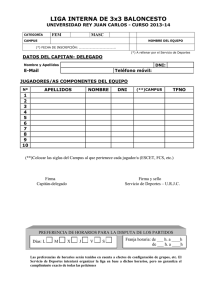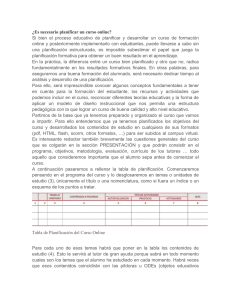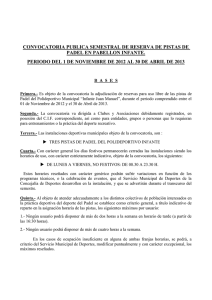pfg-ignacio-lopez-chamorro.pdf
Anuncio
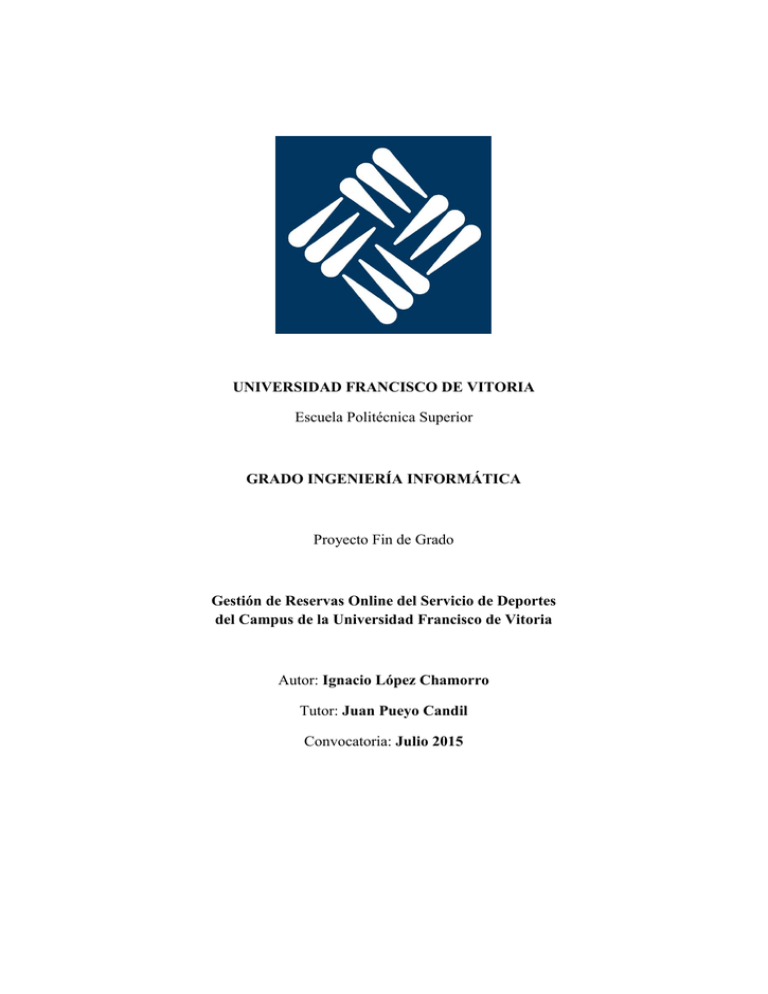
Gestión de Reservas Online de Servicio de Deportes
del Campus de la Universidad Francisco de Vitoria
_____________________________________________________________________________
UNIVERSIDAD FRANCISCO DE VITORIA
Escuela Politécnica Superior
GRADO INGENIERÍA INFORMÁTICA
Proyecto Fin de Grado
Gestión de Reservas Online del Servicio de Deportes
del Campus de la Universidad Francisco de Vitoria
Autor: Ignacio López Chamorro
Tutor: Juan Pueyo Candil
Convocatoria: Julio 2015
Gestión de Reservas Online de Servicio de Deportes
del Campus de la Universidad Francisco de Vitoria
_____________________________________________________________________________
VISTO BUENO DEL TUTOR
Título:
Autor:
Tutor:
VISTO BUENO
VºBº Tutor del PFG:
Fdo.:
Lugar y fecha:
Gestión de Reservas Online de Servicio de Deportes
del Campus de la Universidad Francisco de Vitoria
_____________________________________________________________________________
CALIFICACIÓN DEL PROYECTO FINAL DE GRADO
CUALITATIVA:
NUMÉRICA:
Conforme Presidente:
Fdo.:
Conforme Secretario:
Fdo.:
Fdo.:
Conforme Vocal 2:
Fdo.:
Lugar y fecha:
Conforme Vocal 1:
Conforme Vocal 3:
Fdo.:
Gestión de Reservas Online de Servicio de Deportes
del Campus de la Universidad Francisco de Vitoria
_____________________________________________________________________________
Dedicatoria
Dedico este proyecto de fin grado en primer y destacado lugar a mis padres,
Antonia y José Luis, les agradezco toda la dedicación incondicional en tantos aspectos
de mi vida, y especialmente, el énfasis que pusieron en inculcarme los valores de esfuerzo,
respeto, sacrificio y compromiso. A mi hermana Noemí, por haberme soportado en tantos
momentos. Gracias a ellos hoy soy la persona que soy.
En segundo lugar, a Beatriz, que me acompaña en todo este camino y que me animó
a iniciar esta etapa y me ha acompañado durante toda ella, gracias por su paciencia, por
su voluntad y por su respeto continuado, por su comprensión y por todo lo que me ha
dado. A nuestro hijo Gonzalo, para que aprenda que la familia y los valores son
importantes, y es lo que le hará triunfar en la vida.
También quiero dedicar este proyecto a mi otra familia, que desde hace menos
tiempo me viene apoyando en todo mi camino, Lucía, Miguel Ángel, Elsa, Montse y Lucía.
A mis compañeros en la Universidad, ha sido un camino duro y largo, pero con
ellos ha sido mucho más llevadero, les agradezco todo este tiempo dedicado, todo el
apoyo recibido y tantos buenos momentos compartidos.
Por último, querría mencionar a todos los profesores de la UFV, he tenido la suerte
de enriquecer mi camino al encontrarme con estupendas personas, y en especial, a mi
tutor, Juan, que me ha ayudado a culminar esta etapa y que ha formado parte de ese
camino.
Gestión de Reservas Online de Servicio de Deportes
del Campus de la Universidad Francisco de Vitoria
_____________________________________________________________________________
Resumen
Actualmente existen todo tipo de aplicaciones de gestión para distintos ámbitos
pero llama la atención el déficit tecnológico asociado a la práctica del deporte no
profesional, esto genera una serie de trabas como consulta de pistas deportivas libres,
reserva de las mismas o incluso su pago. Estas situaciones redundan en una calidad del
servicio inferior, obligando al usuario a tener que acudir personalmente o realizar la
gestión vía telefónica de estos trámites, haciendo que el desarrollo del negocio dependa
de horarios laborales del personal por no hablar por la falta de control y pérdida de datos
de uso de las instalaciones. También la creación de estadísticas de uso y rendimiento para
la toma de decisiones del equipo directivo es sumamente costosa con la gestión tradicional
además de tardía ya que se carece de datos en tiempo real.
La realización de este proyecto está enfocada al análisis, diseño e implementación
de una aplicación web en el que los usuarios podrán realizar la consulta y reserva de pistas
deportivas desde su pc, móvil o tablet. Mientras que los administradores del Servicio de
Deportes del Campus de la Universidad Francisco de Vitoria podrán gestionar esas
reservas y la disponibilidad de pistas.
Palabras clave:
Aplicación web, central de reservas, JavaScript, Backbone.js, mysql, html5, css3
Abstract
There are all kinds of management applications for different areas but it is critical
the lack of technical solutions focused on amateur sport activity, this generates a range of
obstacles such as checking sport facilities availability, booking them or even the payment
process. These situations result in lower quality of service, requiring the user to manage
them in person or in best case by phone, all these things make the business development
i
Gestión de Reservas Online de Servicio de Deportes
del Campus de la Universidad Francisco de Vitoria
_____________________________________________________________________________
depends on working hours and staff availability. It is important to highlight that this kind
of tool will help a lot in terms of metrics, use of courts, sports data, or seasonal data.
The development of this project is focused on the analysis, design and
implementation of a web application in which users can check availability and book sport
facilities from their PC, mobile phone or tablet. While managers of the Sporting Area of
Francisco de Vitoria University will manage those reserves and runway availability.
Keywords:
Web application, booking system, JavaScript, backbone.js, mysql, html5, css3
ii
Gestión de Reservas Online de Servicio de Deportes
del Campus de la Universidad Francisco de Vitoria
_____________________________________________________________________________
ÍNDICE
1. Introducción .................................................................................................................1
1.1. Resumen extendido .............................................................................................1
2. Descripción del problema ............................................................................................2
2.1. Análisis de situación actual .................................................................................2
2.2. Objetivos del PFG ...............................................................................................3
2.3. Metodología ........................................................................................................4
2.4. Planificación del proyecto ...................................................................................5
2.5. Restricciones .......................................................................................................9
3. Detalle del proyecto .....................................................................................................9
3.1. Identificación de requisitos .................................................................................9
3.2. Definición de la arquitectura tecnológica..........................................................18
3.3. Entorno de desarrollo ........................................................................................29
3.4. Catálogo de requisitos .......................................................................................37
3.5. Especificación de casos de uso..........................................................................40
3.6. Diagramas de actividad .....................................................................................55
3.7. Diagramas de navegabilidad .............................................................................67
3.8. Definición de los servicios desarrollados ..........................................................68
4. Resultados obtenidos .................................................................................................86
5. Conclusiones..............................................................................................................87
6. Trabajos futuros .........................................................................................................88
7. Bibliografía ................................................................................................................90
8. Anexos .......................................................................................................................92
8.1. Tutorial de instalación y uso .............................................................................92
iii
Gestión de Reservas Online de Servicio de Deportes
del Campus de la Universidad Francisco de Vitoria
_____________________________________________________________________________
ÍNDICE DE FIGURAS
Figura 1: Plan de trabajo Marzo ........................................................................................7
Figura 2: Plan de trabajo Abril ..........................................................................................7
Figura 3: Plan de trabajo Mayo .........................................................................................8
Figura 4: Plan de trabajo Junio-Julio .................................................................................8
Figura 5: Definición arquitectura tecnológica .................................................................18
Figura 6: Modelo Entidad-Relación BBDD ....................................................................20
Figura 7: Modelo control de versiones Git ......................................................................32
Figura 8: Directorios principales de un proyecto en Git .................................................33
Figura 9: Modelo relación roles de usuario .....................................................................69
Figura 10: Pantalla de Registro .......................................................................................70
Figura 11: Pantalla Login ................................................................................................71
Figura 12: Pantalla Listado Deportes ..............................................................................75
Figura 13: Pantalla Selección de pista y Calendario .......................................................79
Figura 14: Pantalla listado Reservas con perfil usuario ..................................................81
Figura 15: Listado usuarios desde perfil administrador ..................................................84
Figura 16: Instalación de XAMPP ..................................................................................93
Figura 17: Instalación de XAMPP (continuación) .........................................................93
Figura 18: Panel de control XAMPP ...............................................................................94
Figura 19: Configuración archivo hosts ..........................................................................96
Figura 20: Configuración Rewrite en httpd.conf .............................................................98
Figura 21: Configuración httpd-vhosts.conf....................................................................99
iv
Gestión de Reservas Online de Servicio de Deportes
del Campus de la Universidad Francisco de Vitoria
_____________________________________________________________________________
ÍNDICE DE DIAGRAMAS
Diagrama 1: Procesos competencia de los administradores ............................................10
Diagrama 2: Procesos competencia de los usuarios ........................................................10
Diagrama 3: E-R de la validación o verificación de datos ..............................................13
Diagrama 4: E-R de transacción en la base de datos .......................................................13
Diagrama 5: E-R para ver usuarios .................................................................................14
Diagrama 6: E-R de creación de un deporte ....................................................................14
Diagrama 7: E-R para borrar un deporte .........................................................................14
Diagrama 8: E-R de creación de una nueva pista ............................................................15
Diagrama 9: E-R para ver las pistas ................................................................................15
Diagrama 10: E-R de creación de reserva .......................................................................15
Diagrama 11: E-R para ver reservas ................................................................................16
Diagrama 12: E-R de cancelación de una reserva ...........................................................16
Diagrama 13: E-R de creación de una nueva reserva ......................................................17
Diagrama 14: E-R para ver una reserva...........................................................................17
Diagrama 15: E-R de modificación de datos personales .................................................17
Diagrama 16: Casos de Uso 0 – Servicio de Deportes ....................................................41
Diagrama 17: Casos de uso 1 – Gestión de Deportes ......................................................45
Diagrama 18: Casos de uso 2 – Gestión de Pistas ...........................................................48
Diagrama 19: Casos de uso 3 – Gestión de Usuarios ......................................................50
Diagrama 20: Casos de uso 4 – Gestión de Reservas ......................................................53
Diagrama 21: Diagrama de actividad para nuevo deporte ..............................................55
Diagrama 22: Diagrama de actividad para ver los deportes ............................................56
Diagrama 23: Diagrama de actividad para modificar un deporte ....................................57
Diagrama 24: Diagrama de actividad para eliminar un deporte ......................................57
v
Gestión de Reservas Online de Servicio de Deportes
del Campus de la Universidad Francisco de Vitoria
_____________________________________________________________________________
Diagrama 25: Diagrama de actividad para crear una nueva pista ...................................58
Diagrama 26: Diagrama de actividad para ver las pistas.................................................59
Diagrama 27: Diagrama de actividad para borrar una pista ............................................59
Diagrama 28: Diagrama de actividad para crear una nueva reserva ...............................60
Diagrama 29: Diagrama de actividad para ver una reserva .............................................61
Diagrama 30: Diagrama de actividad para la cancelación de una reserva ......................62
Diagrama 31: Diagrama de actividad para registrarse un usuario ...................................63
Diagrama 32: Diagrama de actividad para ver usuarios ..................................................63
Diagrama 33: Diagrama de actividad para modificar datos personales ..........................64
Diagrama 34: Diagrama de actividad para borrar un usuario ..........................................65
Diagrama 35: Diagrama de actividad de inicio de sesión ...............................................66
Diagrama 36: Diagrama de navegabilidad del administrador ........................................67
Diagrama 37: Diagrama de navegabilidad del usuario ....................................................68
vi
Gestión de Reservas Online de Servicio de Deportes
del Campus de la Universidad Francisco de Vitoria
_____________________________________________________________________________
ÍNDICE DE TABLAS
Tabla 1: Tabla de de servicios (Endpoints) API.php .......................................................25
Tabla 2: Catálogo de requisitos .......................................................................................37
Tabla 3: Caso de uso de gestión de identificación...........................................................42
Tabla 4: Caso de uso de gestión de deportes ...................................................................42
Tabla 5: Caso de uso de gestión de pistas ......................................................................43
Tabla 6: Caso de uso de gestión de usuarios ...................................................................43
Tabla 7: Caso de uso de gestión de reservas ...................................................................44
Tabla 8: Caso de uso para crear un nuevo deporte ..........................................................45
Tabla 9: Caso de uso para ver un deporte ........................................................................46
Tabla 10: Caso de uso para modificar un deporte ...........................................................46
Tabla 11: Caso de uso para borrar un deporte .................................................................47
Tabla 12: Caso de uso para crear una nueva pista ...........................................................48
Tabla 13: Caso de uso para ver una pista ........................................................................49
Tabla 14: Caso de uso para borrar una pista ....................................................................49
Tabla 15: Caso de uso para ver los usuarios ....................................................................51
Tabla 16: Caso de uso para borrar un usuario .................................................................51
Tabla 17: Caso de uso para crear un nuevo usuario ........................................................52
Tabla 18: Caso de uso para modificar los datos de usuario.............................................52
Tabla 19: Caso de uso para crear una nueva reserva .......................................................53
Tabla 20: Caso de uso para ver una reserva ....................................................................53
Tabla 21: Caso de uso para cancelar una reserva ............................................................53
vii
Gestión de Reservas Online de Servicio de Deportes
del Campus de la Universidad Francisco de Vitoria
_____________________________________________________________________________
1. Introducción
1.1 Resumen extendido
Como hemos comentado previamente, el proyecto que se presenta se trata de
realizar el análisis, diseño e implementación de una aplicación web mediante la cual
podamos, por una parte, gestionar las reservas del Servicio de Deportes del Campus de la
Universidad Francisco de Vitoria y, por otro, darle al usuario la posibilidad de consultar
la disponibilidad de las pistas que en ese campus se encuentran y su reserva.
El objetivo del proyecto consiste en desarrollar un sistema de información que
cubra con unas necesidades y que consta de los siguientes componentes principales:
Base de datos
Módulo de administración que ofrecerá soporte a la BBDD
Módulo de usuario
Éstos, además, deben cumplir con los siguientes objetivos específicos:
Proporcionar y definir un Sistema de Información que ayude a conseguir
los fines de la organización mediante la definición de un marco estratégico
para el desarrollo del mismo.
Dotar al Servicio de Deportes de la Universidad Francisco de Vitoria de un
software que se adapte, y a la vez aproveche, a las nuevas tecnologías
permitiéndonos disponer de la información en cualquier lugar y momento y
posibilitando las modificaciones correspondientes.
Facilitar la gestión tanto a administradores como a usuarios mediante paneles
de control adaptados a cada uno de ellos.
1
Gestión de Reservas Online de Servicio de Deportes
del Campus de la Universidad Francisco de Vitoria
_____________________________________________________________________________
Mejora del diseño de la actual página del Servicio adaptándolo a cualquier
dispositivo que permita visualizarla.
2. Descripción del problema
2.1. Análisis de situación actual
En este apartado se analizarán dos aspectos fundamentalmente, por un lado el
estado actual de la página del Servicio de Deportes de la Universidad Francisco de
Vitoria; por otro, se analizarán desarrollos ya existentes de gestión de pistas deportivas,
sobre todo para entender cuál es el paradigma actual y funcionalidades tipo que deberían
contemplar.
En relación al Proyecto que se explica en esta memoria, se ha de decir que la página
actual no dispone de una gestión de reservas en línea desde la que los usuarios pudieran
realizarlas y gestionarlas por medio de un panel de control como el que se propone en el
mismo. Como al fin y al cabo la página web que se propone tiene capacidad para integrar
la antigua página e incluir en ésta todos lo que rodea a la gestión de reservas haremos un
análisis de toda la página para ver las mejoras de la misma.
Por otro lado, en cuanto a la valoración que se ha hecho de otros servicios ya
existentes, en casi todos ellos nos encontramos con similares funcionalidades (gestión del
perfil personal, reserva de pistas, gestión de las reservas). También hemos encontrado
alguno que va más allá e incluye funcionalidades como una red social propia, para
proponer partidos entre sí, este es el caso concreto de la escuela de pádel y tenis El
Estudiante, que facilita este servicio por el cual se fomenta el uso de las instalaciones y
al mismo tiempo facilita a aquellos usuarios que no consiguen reunir a 4 personas para
jugar un partido de pádel, puedan hacerlo. En nuestro caso optaremos por desarrollar los
módulos más comunes.
También es importante destacar que en casi todos los desarrollos existentes ya
consultados la experiencia de usuario en entorno móvil es bastante pobre, la navegación
2
Gestión de Reservas Online de Servicio de Deportes
del Campus de la Universidad Francisco de Vitoria
_____________________________________________________________________________
no está del todo adaptada a Smartphone y eso dificulta el uso de las aplicaciones, sobre
todo teniendo en cuenta que actualmente más de la mitad de las consultas de este tipo las
hacemos desde el móvil, es por ello, que en nuestro desarrollo priorizaremos esa
experiencia de usuario en Smartphone, tratando de conseguir un diseño que se adapte
también a pc y tablets, pero siempre con la base móvil.
2.2. Objetivos del PFG
El objetivo del proyecto consiste en desarrollar un sistema de información que
cubra con unas necesidades y que consta de los siguientes componentes principales:
Base de datos
Módulo de administración que ofrecerá soporte a la BBDD
Módulo de usuario
Éstos, además, deben cumplir con los siguientes objetivos específicos:
Proporcionar y definir un Sistema de Información que ayude a conseguir
los fines de la organización mediante la definición de un marco estratégico
para el desarrollo del mismo.
Dotar al Servicio de Deportes de la Universidad Francisco de Vitoria de un
software que se adapte, y a la vez aproveche, a las nuevas tecnologías
permitiéndonos disponer de la información en cualquier lugar y momento y
posibilitando las modificaciones correspondientes.
Facilitar la gestión tanto a administradores como a usuarios mediante paneles
de control adaptados a cada uno de ellos.
Mejora del diseño de la actual página del Servicio adaptándolo a cualquier
dispositivo que permita visualizarla.
3
Gestión de Reservas Online de Servicio de Deportes
del Campus de la Universidad Francisco de Vitoria
_____________________________________________________________________________
2.3 Metodología
Para llevar a cabo el proyecto, ha sido necesaria la realización de una serie de pasos
o etapas las cuales se pueden ver a continuación:
Análisis de la situación actual del Servicio de Deportes y, en especial, de la
gestión de reservas de éste. Al no existir una gestión de reservas online como
tal, nos ha facilitado las funciones de creación de requisitos adecuándolos a las
necesidades del Servicio.
Una vez encontrado dicho problema, hemos visitado páginas web con objetivos
similares para buscar la mejor solución.
Se realiza la Planificación General del Proyecto y se decide emplear una
metodología ágil para el desarrollo del proyecto, en concreto Scrum [1]. En
Scrum un proyecto se ejecuta en bloques temporales cortos y fijos
(iteraciones de un mes natural y hasta de dos semanas). Cada iteración tiene
que proporcionar un resultado completo, un incremento de producto que sea
potencialmente entregable, de manera que cuando el cliente (Product Owner)
lo solicite sólo sea necesario un esfuerzo mínimo para que el producto esté
disponible para ser utilizado.
Se realiza la primera de las fases objeto de estudio en el proyecto.
Planificación del Sistema de Información, en dicha fase se aprueba que
una vez realizada y aprobada ésta no se volverá a dicha etapa por lo que
tendremos que definir todo de manera correcta.
Se analizará el Análisis de Sistema de Información, Diseño del mismo, así
como la Construcción y Aceptación. Tras estas etapas, recogeremos la
documentación generada.
Se prepararán y revisarán los documentos y entregables del proyecto con el fin
de corregir los distintos errores para la aceptación del proyecto.
4
Gestión de Reservas Online de Servicio de Deportes
del Campus de la Universidad Francisco de Vitoria
_____________________________________________________________________________
Se comenzará con la parte técnica como tal, comenzando por el diseño de la
Base de Datos y, posteriormente, con el desarrollo de la aplicación o sitio web.
2.4. Planificación del proyecto
Al elegir una planificación del proyecto basada en metodología ágil Scrum, una
seguimos una estrategia de desarrollo incremental. En lugar de la planificación y
ejecución completa del producto, acometiendo una tras otra fase en un ciclo secuencial o
de cascada; trabajamos en lograr iteraciones o sprints.
Estas iteraciones se caracterizan en que para poder completar el máximo de
requisitos en la iteración, se debe minimizar el número de objetivos/requisitos en que el
equipo trabaja simultáneamente, completando primero los que den más valor al cliente.
En nuestro caso se ha optado por mostrar una versión inicial de la aplicación con acceso
al módulo usuario antes que al módulo administrador, ya que la finalidad primaria de
nuestro cliente es obtener una aplicación útil para el usuario.
Esta forma de trabajar, que se ve facilitada por la propia estructura de la lista de
tareas de la iteración, permite tener más capacidad de reacción frente a cambios o
situaciones inesperadas.
Por tanto, en nuestro caso además de definir un plan de proyecto con etapas
genéricas y que veremos más adelante, se han priorizado las tareas dentro de ellas,
generando así una serie de sprints a acometer. Estos serían los principales sprints o
iteraciones del proyecto:
Arquitectura de base de datos
Definición de endpoints de la apirest
Definición de la estructura de la aplicación
Configuración de entorno de desarrollo
Automatización de tareas
Configuración de deploys
5
Gestión de Reservas Online de Servicio de Deportes
del Campus de la Universidad Francisco de Vitoria
_____________________________________________________________________________
Creación de api rest y sus endpoints
Creación del proyecto base
Implementación de módulos:
o Registrar usuario
o Login usuario
o Persistencia de datos del login
o Cerrar sesión
o Tipos de deportes
o Pistas por deporte
o Calendario y gestión de fechas
o Reserva de pistas
o Anulación de pistas
o Ficha de usuario
o Listado de reservas
o Módulo administrador:
Crear usuarios administrador
Anular cualquier reserva
Listar y borrar usuarios
Editar información de deportes y pistas
Borrado de deportes y pistas
Estilos css al esqueleto html
Testing
Memoria
Para la planificación del proyecto se ha definido un calendario de trabajo en
conjunción con el tutor del proyecto, para poder avanzar en cuanto a resultados obtenidos,
desviaciones de trabajo o mejoras indicadas. En este calendario se han cerrado una serie
de reuniones ajustadas en el tiempo para comprobar los avances tanto en la parte técnica
como en la parte de definición del trabajo realizado que queda plasmado en esta memoria.
6
Gestión de Reservas Online de Servicio de Deportes
del Campus de la Universidad Francisco de Vitoria
_____________________________________________________________________________
Plan de Trabajo PFG Ignacio López Chamorro v.1.0 (25.02.2015)
Acción
24 25 26 27 28 1
2
3
4
5
6
7
8
Marzo
9 10 11 12 13 14 15 16 17 18 19 20 21 22 23 24 25 26 27 28 29 30 31
Tutoría 1
Repaso anteproyecto
Repaso calendario de trabajo
Desarrollo Fase I
Definición secciones y funcionalidades
Definición BBDD
Creación BBDD
Creación interfaz para pruebas BBDD
Creación Código php + MySQL
Pruebas internas
Tutoría 2
Desarrollo Fase II
Corrección detalles
Carga de Usuarios/Roles
Control Seguridad
Maquetación interfaz final
Adaptación Responsive pantallas
Pruebas internas
Tutoría 3
Redacción Memoria
Estudio estado del arte
Redacción primera versión memoria
Tutoría 4
Redacción versión final memoria
Tutoría 5
Impresión Memoria PFG
Entrega Memoria Tribunal PFG
Defensa PFG
Trabajo alumno
Tutoría
Entregas
Figura 1: Plan de trabajo Marzo
Acción
1
2
3
4
5
6
7
8
Abril
9 10 11 12 13 14 15 16 17 18 19 20 21 22 23 24 25 26 27 28 29 30
Tutoría 1
Repaso anteproyecto
Repaso calendario de trabajo
Desarrollo Fase I
Definición secciones y funcionalidades
Definición BBDD
Creación BBDD
Creación interfaz para pruebas BBDD
Creación Código php + MySQL
Pruebas internas
Tutoría 2
Desarrollo Fase II
Corrección detalles
Carga de Usuarios/Roles
Control Seguridad
Maquetación interfaz final
Adaptación Responsive pantallas
Pruebas internas
Tutoría 3
Redacción Memoria
Estudio estado del arte
Redacción primera versión memoria
Tutoría 4
Redacción versión final memoria
Tutoría 5
Impresión Memoria PFG
Entrega Memoria Tribunal PFG
Defensa PFG
Trabajo alumno
Tutoría
Entregas
Figura 2: Plan de trabajo Abril
7
Gestión de Reservas Online de Servicio de Deportes
del Campus de la Universidad Francisco de Vitoria
_____________________________________________________________________________
Acción
1
2
3
4
5
6
7
8
Mayo
9 10 11 12 13 14 15 16 17 18 19 20 21 22 23 24 25 26 27 28 29 30 31
Tutoría 1
Repaso anteproyecto
Repaso calendario de trabajo
Desarrollo Fase I
Definición secciones y funcionalidades
Definición BBDD
Creación BBDD
Creación interfaz para pruebas BBDD
Creación Código php + MySQL
Pruebas internas
Tutoría 2
Desarrollo Fase II
Corrección detalles
Carga de Usuarios/Roles
Control Seguridad
Maquetación interfaz final
Adaptación Responsive pantallas
Pruebas internas
Tutoría 3
Redacción Memoria
Estudio estado del arte
Redacción primera versión memoria
Tutoría 4
Redacción versión final memoria
Tutoría 5
Impresión Memoria PFG
Entrega Memoria Tribunal PFG
Defensa PFG
Trabajo alumno
Tutoría
Entregas
Figura 3: Plan de trabajo Mayo
Acción
1
2
3
4
5
6
7
8
Junio
9 10 11 12 13 14 15 16 17 18 19 20 21 22 23 24 25 26 27 28 29 30 1
2
3
4
5
Julio
6 7
8
9 10 11 12
Tutoría 1
Repaso anteproyecto
Repaso calendario de trabajo
Desarrollo Fase I
Definición secciones y funcionalidades
Definición BBDD
Creación BBDD
Creación interfaz para pruebas BBDD
Creación Código php + MySQL
Pruebas internas
Tutoría 2
Desarrollo Fase II
Corrección detalles
Carga de Usuarios/Roles
Control Seguridad
Maquetación interfaz final
Adaptación Responsive pantallas
Pruebas internas
Tutoría 3
Redacción Memoria
Estudio estado del arte
Redacción primera versión memoria
Tutoría 4
Redacción versión final memoria
Tutoría 5
Impresión Memoria PFG
Entrega Memoria Tribunal PFG
Defensa PFG
Trabajo alumno
Tutoría
Entregas
Figura 4: Plan de trabajo Junio-Julio
8
Gestión de Reservas Online de Servicio de Deportes
del Campus de la Universidad Francisco de Vitoria
_____________________________________________________________________________
2.5. Restricciones
Las restricciones con las que nos encontramos en cualquier proyecto a priori
podrían ser muchas, pero en esta ocasión en la que el propio cliente somos nosotros
mismos, dichas restricciones quedan minimizadas en dos. En primer lugar, nos
encontramos con una restricción en cuanto a desarrollos tecnológicos ya existentes,
teniendo que adecuar el nuestro a ese paradigma ya existente. Con esto nos referimos a
restricciones en cuanto a diseños y adaptación de las pantallas al “estilo” corporativo de
la UFV.
En segundo, lugar, podríamos destacar las restricciones derivadas de la integración
del servicio de reservas de pistas dentro del ecosistema web de la propia UFV, nos
referimos en concreto a la conexión la base de datos de la UFV. En este caso se ha optado
por no hacer consulta contra dicha base de datos ya que no tenemos acceso a la misma,
pero de cara a una integración final sería importante valorarlo.
3. Detalle del proyecto:
3.1. Identificación de requisitos
Para no repetir funciones que son idénticas en distintos roles, primero mostraremos
los distintos procesos según el rol [2] y, finalmente, analizaremos las necesidades de cada
uno de ellos. Posteriormente se explicarán en detalle todos los servicios desarrollados y
sus funcionalidades.
En el siguiente diagrama podemos ver los procesos permitidos cuando el usuario
activo tiene rol de administrador:
9
Gestión de Reservas Online de Servicio de Deportes
del Campus de la Universidad Francisco de Vitoria
_____________________________________________________________________________
Diagrama 1: Procesos competencia de los administradores
Y, por último, en el siguiente diagrama podemos ver los procesos permitidos
cuando se trata de un usuario que se registra en la página:
Diagrama 2: Procesos competencia de los usuarios
A continuación se analizarán las necesidades de cada una de las tareas que
componen los modelos de procesos anteriores:
10
Gestión de Reservas Online de Servicio de Deportes
del Campus de la Universidad Francisco de Vitoria
_____________________________________________________________________________
• Nuevo deporte: únicamente los administradores tendrán la posibilidad de
gestionar los deportes que los usuarios del Servicio de Deportes podrán practicar en el
campus.
• Ver deportes: los administradores tendrán la posibilidad de ver los deportes
almacenados en la base de datos. Se realiza una consulta a la base de datos que envía la
información de cada uno de los deportes.
• Modificar deporte: los administradores podrán modificar los deportes ya creados
a partir de un formulario donde le aparecerán los datos que en ese momento están
almacenados y podrán dejarlos o no igual.
• Borrar deporte: los administradores serán los únicos que podrán borrar alguno de
los deportes ya creados.
• Nueva pista: tras la creación de un deporte por parte del administrador, es éste el
que tendrá la posibilidad de crear pistas del mismo.
• Ver pistas: al igual que en el punto anterior, es el administrador el que tendrá los
permisos para ver el listado con todas las pistas creadas.
• Borrar pistas: serán los administradores los encargados de borrar las pistas cuando
lo crean conveniente.
• Nueva reserva: en este caso, podrán realizar una nueva reserva tanto el
administrador, como el propio usuario. Al mostrar la disponibilidad de la pista, se
aparecerán las horas disponibles, no obstante para evitar conflictos de una reserva
simultánea, siempre que se permite la reserva se realizará una consulta a la base de datos
con la el horario y deporte deseado por el usuario y según la disposición podrá o no podrá
realizarse dicha reserva. En caso afirmativo insertaremos la información en la base de
datos.
11
Gestión de Reservas Online de Servicio de Deportes
del Campus de la Universidad Francisco de Vitoria
_____________________________________________________________________________
• Ver reservas: al igual que en el anterior, administrador y usuario podrán ver las
reservas. Una única diferencia: el administrador podrán ver absolutamente todas las
reservas y los usuarios, lógicamente, sólo podrán ver las reservas que hayan realizado.
• Cancelar reserva: podrán cancelar reservas el administrador y usuario. El
administrador podrá cancelar cualquier reserva, mientras que el usuario sólo tendrá
acceso a sus reservas.
• Ver usuario: el administrador podrá ver la información de uno o de todos los
usuarios que estén registrados en nuestra base de datos. Deberemos comprobar la no
duplicidad de esta información para así mantener la consistencia de la misma.
• Borrar usuario: los administradores podrán eliminar usuarios de la base de datos.
• Modificar datos: se trata de una acción que podrá realizar el usuario y el
administrador. Le aparecerá la información que existe en el momento de la modificación
en la base de datos y simplemente tendrá que sustituirla por la nueva y finalmente se
insertará en la misma.
• Validación y verificación: Con el objetivo de no insertar información repetida o
datos incorrectos (estructura, forma, etc.) antes de insertar los valores en la base de datos
haremos ciertas comprobaciones de la información que estamos mandando.
• Transacción: se realizará una inserción, modificación o borrado en la base de datos
tras pasar el anterior punto de validación y verificación.
Análisis de las Necesidades de Información
En primer lugar, vamos a ver el análisis de las necesidades de información por parte
del sistema:
12
Gestión de Reservas Online de Servicio de Deportes
del Campus de la Universidad Francisco de Vitoria
_____________________________________________________________________________
• Validación / Verificación: El sistema validará los datos de uno o de varios
empleados antes de realizar una o varias transacciones en la base de datos. Una vez
validados estos y realizadas la o las transacciones se verificará que los datos de la base de
datos son los deseados.
Diagrama 3: E-R de la validación o verificación de datos
• Transacción de la base de datos: El sistema realizará una transacción en la única
base de datos que tenemos.
Diagrama 4: E-R de transacción en la base de datos
A continuación, vamos a ver el análisis de las necesidades de información del
administrador:
• Ver usuario: el administrador buscará en la base de datos uno o varios usuarios
los cuales serán mostrados en un listado.
13
Gestión de Reservas Online de Servicio de Deportes
del Campus de la Universidad Francisco de Vitoria
_____________________________________________________________________________
Diagrama 5: E-R para ver usuarios
• Nuevo deporte: el administrador creará uno o varios deportes que serán insertados
en nuestra base de datos.
Diagrama 6: E-R de creación de un deporte
• Borrar deporte: el administrador consulta con la base de datos que le muestra los
deportes que haya y del cual seleccionará uno que será borrado de la propia base de datos.
Diagrama 7: E-R para borrar un deporte
14
Gestión de Reservas Online de Servicio de Deportes
del Campus de la Universidad Francisco de Vitoria
_____________________________________________________________________________
• Nueva pista: el administrador creará una o varias pistas que serán insertadas en
nuestra base de datos.
Diagrama 8: E-R de creación de una nueva pista
• Ver pistas: el administrador buscará en la base de datos una o varias pistas las
cuales mostradas en un listado.
Diagrama 9: E-R para ver las pistas
• Nueva reserva: el administrador creará una o varias reservas que serán insertadas
en la base de datos.
Diagrama 10: E-R de creación de reserva
15
Gestión de Reservas Online de Servicio de Deportes
del Campus de la Universidad Francisco de Vitoria
_____________________________________________________________________________
• Ver reservas: el administrador buscará en la base de datos una reserva la cual será
mostrada.
Diagrama 11: E-R para ver reservas
• Cancelar reserva: el administrador buscará en la base de datos una o varias
reservas de las cuales podrá borrar las que él desee.
Diagrama 12: E-R de cancelación de una reserva
Seguidamente, vamos a ver el análisis de las necesidades de información del usuario
final del Servicio de Deportes:
• Nueva reserva: el usuario creará una o varias reservas que serán insertadas en la
base de datos.
16
Gestión de Reservas Online de Servicio de Deportes
del Campus de la Universidad Francisco de Vitoria
_____________________________________________________________________________
Diagrama 13: E-R de creación de una nueva reserva
• Ver reserva: el usuario buscará en la base de datos una reserva la cual será
mostrada.
Diagrama 14: E-R para ver una reserva
• Modificar datos: el usuario buscará sus datos en la base de datos que los mostrará
y que tras modificarlos se guardarán en la propia base de datos.
Diagrama 15: E-R de modificación de datos personales
17
Gestión de Reservas Online de Servicio de Deportes
del Campus de la Universidad Francisco de Vitoria
_____________________________________________________________________________
3.2. Definición de la arquitectura tecnológica
Se ha optado por una arquitectura separada principalmente en tres capas lógicas:
Modelo de Datos
API-RESTful
Front-end
Figura 5: Definición arquitectura tecnológica
El modelo será una base de datos relacional MySQL [3], [4] que guardará todos los
datos necesarios para el funcionamiento de la aplicación. Se creará una capa intermedia
a modo broker cuyo único fin es comunicar el front-end con el modelo de datos que será
la API RESTful [5], [6], [7]. Y una tercera capa que será el front-end donde estará el peso
de la lógica de negocio y las vistas para que los usuarios y administradores puedan
interaccionar con el modelo.
18
Gestión de Reservas Online de Servicio de Deportes
del Campus de la Universidad Francisco de Vitoria
_____________________________________________________________________________
Se ha optado por esta arquitectura para que los costes de servidores sean los
mínimos posibles llevando la lógica de negocio al front-end gracias a la potencia que nos
brinda el framework Backbone [8] desarrollado en JavaScript que pasará a ser ejecutado
en el cliente. Actualmente esto es viable gracias al aumento de la potencia media de todos
los dispositivos con los que cuentan los usuarios, de manera que conseguimos rebajar el
número de procesos en el servidor prácticamente al mínimo reduciendo el coste
notablemente. Se entiende que ante picos de uso y la necesidad de poder dar servicio a
millones de personas de forma concurrente esta misma arquitectura estará preparada para
ser desplegada en un entorno de alta disponibilidad con escalado automático sin tener que
realizar ninguna refactorización de código.
Para el desarrollo y en concordancia con la reducción de costes se ha optado por
utilizar solo software libre exento del pago de licencias.
Seguidamente se van a definir las tecnologías de cada capa.
MODELO DE DATOS:
Será un modelo de datos relacional en MySQL, MySQL es la base de datos de
código abierto más popular del mundo. Trabaja mediante un sistema de gestión de bases
de datos relacional, con multitud de hilos y disponible para varios usuarios
simultáneamente multihilo MySQL se ofrece bajo la licencia GNU GPL para cualquier
uso compatible con esta licencia, o para las compañías que quieran trabajar con ello, la
posibilidad de licencias privativas.
Actualmente gran parte de grandes proyectos web están desarrollados con una base
de datos MySQL, tal es el cas de Facebook, Twitter, Wikipedia o YouTube, incluso
Google la usa en determinados desarrollos.
Se ha instaurado la sentencia DELETE ON CASCADE con los deportes, usuarios
y pistas. Al eliminar un usuario se eliminan sus reservas. Si se elimina un deporte se
eliminan sus pistas y sus alquileres asociados. Esto es para evitar dejar entidades colgadas
19
Gestión de Reservas Online de Servicio de Deportes
del Campus de la Universidad Francisco de Vitoria
_____________________________________________________________________________
que se puedan mostrar, por tanto, si a nivel de negocio se desean eliminar determinados
datos pero se quiere guardar esa información, es importante almacenarla previamente.
Se realiza un back-up diario de la base de datos de forma automática.
Figura 6: Modelo Entidad-Relación BBDD
API-RESTFUL:
Actuará de broker ejerciendo la comunicación entre el frontend y el modelo de
datos. Esta API no guardará datos en memoria por lo que no se encargará de la
persistencia siendo su único fin la gestión de recuperación de datos y empaquetarlos como
JSON para devolverlos al frontend. Se crea esta capa intermedia para garantizar la
seguridad de los datos, de forma que el frontend nunca tendrá acceso directo a la base de
datos siendo trabajo de este api el lanzamiento de las consultas en un entorno controlado.
20
Gestión de Reservas Online de Servicio de Deportes
del Campus de la Universidad Francisco de Vitoria
_____________________________________________________________________________
Las variables que proceden del frontend serán parametrizadas siempre evitando así
cualquier ataque tipo SQL Injection.
Estará desarrollada en PHP orientado a objetos y abstraído en dos clases, Rest.php
y API.php que extiende de Rest. Para generar las consultas se utilizará la librería de php
PDO. Estará preparada para trabajar las consultas con urls amigables.
Su lógica implica que por cada petición vamos a recibir un objeto JSON ya sea
dando la información solicitada o bien informando del error que ocurra por ejecución,
petición no aceptada, datos incorrectos o falta de privilegios para dicha consulta.
Clase Rest:
Esta clase se ocupa de dos tareas principalmente:
Devolver las cabeceras con el código de estado y el resultado de la petición al
cliente.
Filtrar los datos enviados en la petición.
A) El método mostrarRespuesta recibe los parámetros $data, que contiene la
respuesta JSON a enviar al cliente, y $estado que especifica el código de estado HTTP
que acompañará a la respuesta. Este método se encarga de asignar el código de estado
con el que se configurarán las cabeceras. Configurará las cabeceras que se van a enviar
junto con la respuesta, mediante la llamada al método setCabecera. Y mostrará dicha
respuesta.
B) El método setCabecera crea dos cabeceras que acompañarán a la respuesta de
la petición. Para ello utilizará el código de estado asignado en el método
mostrarRespuesta y la descripción del código obtenida mediante el método
getCodEstado. Estas cabeceras no serán enviadas hasta que no se envíe la respuesta en
mostrarRespuesta con la instrucción echo $data.
21
Gestión de Reservas Online de Servicio de Deportes
del Campus de la Universidad Francisco de Vitoria
_____________________________________________________________________________
C) El método getCodEstado contiene un array asociativo donde las claves son los
posibles códigos de estado y los valores son las descripciones asociadas a esos códigos.
Por lo tanto, a partir del código de estado que se enviará junto a las cabeceras y la
respuesta, devolverá su descripción.
Los métodos encargados de limpiar los datos se encargan de sanear los datos que
acompañarán a las peticiones GET, POST, PUT y DELETE, y son los siguientes:
A) El método tratarEntrada se encarga de sanear el array datos de entrada llamando
al método limpiarEntrada y asigna dicho array de datos al atributo $datosPetición. Para
ello
primero
comprueba
cual
es
el
método
de
petición
($_SERVER['REQUEST_METHOD']) y pasa los datos del array superglobal de la
petición a limpiarEntrada. Esto quiere decir que si el método de entrada es GET se tratarán
los datos del array $_GET. Y si es POST se tratarán los datos que puedan estar contenidos
en $_POST.
B) El método limpiarEntrada se encarga de sanear los datos que se le pasen como
parámetro. Es un método recursivo para tratar cada uno de los valores de un array.
Htaccess:
Como comentamos anteriormente, queremos que el servicio pueda ser utilizado
mediante URL's amigables. Para ello deberemos de especificar una regla de reescritura
de URL's en un fichero .htaccess. Que lo definiremos en la raíz del proyecto.
Con esta regla de reescritura estamos especificando:
El directorio base es /login_restful/
Se han añadido tres condiciones para restringir la reescritura sólo a rutas que
no existan previamente. Es decir, que no valdría realizar reescritura, por
ejemplo, para www.dominio.com/img/img.png (suponiendo que esta ruta y
recurso existe).
22
Gestión de Reservas Online de Servicio de Deportes
del Campus de la Universidad Francisco de Vitoria
_____________________________________________________________________________
o La primera condición previene los directorios que ya existan con la bandera
!-d.
o La segunda condición hace que se ignoren ficheros que ya existan con la
bandera !-f.
o Y la tercera condición hace que se ignoren los enlaces simbólicos que ya
existan con !-l.
Luego con la regla de reescritura transformaremos una URL amigable a una
URL
con
la
que
el
servidor
pueda
trabajar.
http://pfc.ilopezchamorro.com/api/borrarUsuario/1
será
Por
lo
tanto
transformado
http://pfc.ilopezchamorro.com/api/Api.php?url=borrarUsuario/1.
Ya
a
que
/borrarUsuario/1 será tomado como referencia $1.
Clase API:
Anteriormente definimos la clase Rest y vamos a utilizarla como clase base a
heredar. De esta forma tendremos disponibles tanto sus métodos como atributos. La clase
que vamos a definir a continuación (Api) va a ser la encargada de:
Conectar con la base de datos
Determinar que método debe de utilizar para resolver la petición, a partir de la
url de dicha petición.
Utilizar los métodos heredados de la clase padre para sanear los datos de
entrada de la petición y devolver el resultado al cliente.
A) El método conectarDB como su propio indica, se encarga de conectar con la
base de datos que contendrán los recursos del servicio. Para ello utilizaremos PDO como
librería de abstracción para tratar con la base de datos MySQL.
B) El método devolverError utiliza un identificador recibido como parámetro para
devolver un array asociativo con dos elementos: elemento 'estado' con valor error y
elementos 'msg' con la descripción de error.
23
Gestión de Reservas Online de Servicio de Deportes
del Campus de la Universidad Francisco de Vitoria
_____________________________________________________________________________
C) El método procesarLLamada es uno de los métodos más importantes ya que es
el encargado de procesar la URL de la petición y a partir de ella se llamará al método que
resolverá la citada petición. Como hemos comentado en el apartado anterior, si se hace
una petición a la URL http://pfc.ilopezchamorro.com/api/borrarUsuario/1, esta URL será
transformada
internamente
http://pfc.ilopezchamorro.com/api/Api.php?url=borrarUsuario/1.
a
Por
lo
tanto,
si
obtenemos el valor de la variable global 'url' ($_REQUEST['url']) obtendremos
borrarUsuario/1. Y esto nos puede sugerir que necesitamos invocar al método
borrarUsuario con el 1 como argumento para resolver la petición. Evidentemente no todas
las URL estarán asociadas a llamadas a métodos con argumentos. Por ejemplo:
http://pfc.ilopezchamorro.com/api/usuarios.
Los siguientes métodos de la clase son los encargados de realizar cada una de las
operaciones asociadas con las peticiones.
A) El método usuarios comprueba si se ha accedido a él mediante una petición GET
y devuelve un objeto JSON con los datos de los usuarios del servicio.
B) El método login comprueba si se ha accedido a él mediante una petición POST,
comprueba si lo datos que acompañan a dicha petición ($datosPeticion) son adecuados y
devuelve un objeto JSON indicando si el usuario existe.
C) El método actualizarNombre($id) tras comprobar que se ha accedido a él con
una petición PUT, utiliza los datos pasados junto a dicha petición y el parámetro $id,
extraído de la URL en procesarLLamada, para actualizar el nombre de un usuario
existente (con dicho identificador). Posteriormente devuelve un objeto JSON
confirmando que se ha actualizado los datos de un usuario.
D) El método borrarUsuario($id) tras comprobar que se ha accedido a él con una
petición DELETE, utiliza el parámetro $id, extraído de la URL en procesarLLamada, para
borrar el usuario con dicho identificador. Posteriormente devuelve un objeto JSON
confirmando que se ha borrado el usuario.
24
Gestión de Reservas Online de Servicio de Deportes
del Campus de la Universidad Francisco de Vitoria
_____________________________________________________________________________
E) Finalmente el método crearUsuario tras comprobar que se ha accedido a él
mediante una petición POST, utiliza los datos pasados junto a dicha petición para crear a
un nuevo usuario. Posteriormente se devuelve un objeto confirmando la creación del
usuario.
Finalmente se creará una instancia de la clase Api y se llamará al método
procesarLLamada. Esto es necesario ya que cada vez que se realice una petición a una
URL del servicio, gracias a la regla de reescritura se llama al script Api.php. Y de esta
manera se creará el objeto Api y se invocará al método que procesa la URL y llama al
encargado de resolver la petición.
Hasta ahora se ha documentado cómo funciona la api, a continuación se
documentará cada endpoint del servicio
Método
URL
nuevoUsuario/
POST
Descripción
Crea un nuevo Usuario
POST
nuevoAdmin/
Crea un nuevo Adminsitrador
POST
actualizarUsuario/
Actualiza los datos de un user
POST
actualizarAdmin/
Actualiza los datos de un
admin
POST
POST
eliminarUsuario/
nuevaHora/
POST
POST
POST
Elimina un usuario
Crea una nueva hora a todas
las pistas
nuevoDeporte/
Crea un nuevo Deporte
EliminarDeporte/ Elimina un deporte
ModificarDeporte/ Modifica un Deporte
Parámetros
nombre, apellidos,
expediente, dni,
password, mail
nombre, apellidos,
expediente, dni,
password, mail, rol
nombre, apellidos,
expediente, dni,
password, mail
nombre, apellidos,
expediente, dni,
password, mail
id_usuario
inicio
GET
deportes/
nombre
id_deporte
id,
new_name_deporte
null
GET
POST
deportesAdmin/
pistas/
Lista los deportes con Pistas
asociadas
Lista todos los deportes
Lista las pistas de un deporte
de un día determinado
null
id (pista),
fecha_pista
25
Gestión de Reservas Online de Servicio de Deportes
del Campus de la Universidad Francisco de Vitoria
_____________________________________________________________________________
POST
modificarPistas/
Modifica una pista
POST
POST
eliminarPista/
nuevaPista/
POST
POST
pistasAdmin/
reserva/
Elimina una pista
Crea una pista asociada a un
deporte
Lista todas las pistas
Crea un nueva Reserva
POST
reservasUsuario/
GET
reservasAdmin/
PUT
GET
POST
anularReserva/
usuarios/
login/
Lista todas las reservas de un
usuario
Lista todas las reservas de
todos los usuario
Anula una reserva
Lista los usuarios
Confirma credenciales del
usuario
id (pista), nombre,
precio_luz,
precio_pista
id (pista)
nombre, id_deporte
id (pista)
id_usuario, id_pista,
id_hora, fecha_pista,
luz, anulado
id_usuario
null
id_reserva
null
mail, password
Tabla 1: Tabla de de servicios (Endpoints) API.php
FRONT-END:
El front-end está compuesto por un conjunto de tecnologías web de última
generación.
HTML5
CSS3
JavaScript (lógica de negocio)
Aunque estas tecnologías existen casi desde el comienzo de la web sufren continuas
actualizaciones y cambios sobre sus estándares mejorando su rendimiento y ampliando
sus capacidades.
Conviene destacar un poco la historia de JavaScript que nació para dar
interactividad a las webs estáticas. Fue Microsoft con Internet Explorer 5.5 quien sin
saberlo dotó de vida a JavaScript creando los objetos XHR (comunicación Ajax) aunque
la comunidad no supo aprovechar la potencia de este objeto hasta varios años después.
26
Gestión de Reservas Online de Servicio de Deportes
del Campus de la Universidad Francisco de Vitoria
_____________________________________________________________________________
Este estándar nos permite hoy en día comunicar JavaScript directamente con el servidor
a través de llamadas Ajax de manera asíncrona (sin tener que recargar la página). Gracias
a esto se han desarrollado frameworks como Backbone que ha supuesto una revolución
en el desarrollo web, siempre se ha tenido JavaScript como un lenguaje menor por que
no se ha sabido aprovechar su naturaleza funcional; gracias a que son objetos de primera
clase por que se pueden pasar funciones anónimas como parámetro o devolver funciones
entre otras cualidades. Backbone nos ayuda a tener un patrón de diseño MVC en front
teniendo la capacidad de desarrollar código bien estructurado y abstraído que nos permite
tener un código limpio, escalable y de fácil mantenimiento.
La aplicación será tipo 'ONE-PAGE' con un único archivo .html que será el index
y nunca se recargará la página ya que la gestión el peso de la aplicación lo lleva Backbone
que será capaz de cambiar dinámicamente las url gracias al push-state de HTML5 que
permite añadir parámetros a la url tras el hash ´#´, este lo escondemos para dejar una url
más limpia. Véase como ejemplo en los comienzos Twitter que usa esta tecnología sus
urls estaban formadas de la siguiente manera: twitter.com/!#/user, actualmente y gracias
a HTML5 se puede esconder este valor.
Backbone inyectará partes de HTML dentro del index de manera asíncrona según
vayan ocurriendo eventos como pulsar en un botón o bien al cambiar la url sin necesidad
de recargar la página.
A continuación pasamos a describir cada punto de manera más extensa.
HTML5
Es la última evolución de la norma que define HTML. En este proyecto al ser tipo
ONE-PAGE se encontrará un único archivo .html que será el esqueleto base para generar
las vistas de usuario y su gestión se delegará a Backbone.
En este archivo se incluyen las llamadas a los documentos tanto JavaScript como
css.
27
Gestión de Reservas Online de Servicio de Deportes
del Campus de la Universidad Francisco de Vitoria
_____________________________________________________________________________
CSS3
CSS u hojas de estilo en cascada (en inglés Cascading Style Sheets) es un lenguaje
usado para definir la presentación de un documento estructurado escrito en HTML. El
W3C (World Wide Web Consortium) es el encargado de formular la especificación de
las hojas de estilo que servirán de estándar para los agentes de usuario o navegadores.
Nuestro CSS será un único archivo minificado y concatenado generado por el
precompilador Stylus (se describirá en la parte de desarrollo).
Se ha usado la librería Normalize a modo reset de estilos. El motivo no es otro que
cada navegador aplica las reglas por defecto que le parecen más óptimas tanto para
HTML5 como para CSS3, esto hace que de partida y sin un reset que iguale los estilos
predefinidos de todos los navegadores nos encontramos algunos problemas como que
Microsoft aplica bordes a las tablas ya que considera que una tabla debe mostrarse así
mientras que Chrome lo muestra sin líneas, salvo que se le indique lo contrario. Esto
occurre con otros tantos estilos como márgenes, padings, etc.
Tipografía:
El único recurso externo que se usa es la fuente Roboto para utilizarla en toda la
página.
Llamada html:
<link
href='http://fonts.googleapis.com/css?family=Roboto:400,300italic,300,
100italic,100,400italic,500,900italic,700italic,900,700,500italic' rel='stylesheet' type=
'text/css'>
28
Gestión de Reservas Online de Servicio de Deportes
del Campus de la Universidad Francisco de Vitoria
_____________________________________________________________________________
JavaScript
Existen librerías que son dependencias para el desarrollo pero que no afectan a la
ejecución del proyecto y las explicaremos en un punto posterior sobre el entorno de
desarrollo y las automatizaciones de tareas.
A continuación se listarán las librerías de las que el proyecto es dependiente para
su ejecución:
Backbone.js [8]: Core de la aplicación, lleva MVC al frontend
Underscore.js [9]: Manejo de Objetos con orientación funcional y dependencia
de Backbone
HandleBars.js [10]: Templating que abstrae la lógica de la presentación
Moment [11]: Parsea, manipula y muestra fechas
Sha1 [12]: Creación de algoritmo de cifrado Sha1 para la contraseña de los
usuarios
Backbone.localstorage [13]: Librería que facilita el uso de localstorage de
HTML5 desde JavaScript
jQuery [14]: Librería cross-browsing y dependencia de Backbone para
peticiones Ajax
JQuery UI [15]: Capa de Front interactiva usada para el calendario
El resultado final del JavaScript del proyecto será un único JavaScript concatenado,
ofuscado y minificado en el archivo ./js/app.min.js con todas las dependencias de
producción así como la lógica desarrollada. Gracias a esto conseguimos que toda la lógica
que necesita la aplicación esté contenida en una única petición al servidor optimizando
así la carga de la aplicación que podría llegar a ser servida de forma distribuida por un
CDN tipo Amazon S3 y optimizar aún más el proyecto, aunque no se contempla en esta
primera fase armar una arquitectura de alta disponibilidad.
29
Gestión de Reservas Online de Servicio de Deportes
del Campus de la Universidad Francisco de Vitoria
_____________________________________________________________________________
3.3. Entorno de desarrollo
El entorno de desarrollo se ha creado orientado a la automatización de tareas. Esto
conlleva una inversión de tiempo inicial muy notable pero nos brinda la seguridad de la
eliminación de errores humanos durante los procesos de deploy o desarrollo u inyección
de dependencias.
3.3.1. Dependencias de desarrollo
A continuación listamos todo el software y librerías utilizadas para el proceso de
desarrollo del proyecto.
SublimeText: IDE de desarrollo
Git [16]: Control de Versiones
PhpMyAdmin: Gestor de Bases de Datos
Nodejs [17]: Chrome's JavaScript runtime
Grunt [18]: Ejecutor de Tareas programadas
grunt-browserify: Inyección de dependencias de Javascript
Grunt-contrib-clean: Borra directorios
Grunt-contrib-copy: Copia archivos entre directorios
Grunt-contrib-cssmin: Minifica los archivos css
Grunt-contrib-stylus: Precompilados de stylus css
Grunt-contrib-uglify: Minifica y concatena archivos javascript
Grunt-open: Abre un directorio en el navegador
Grunt-ssh: Abre una conexión con el servidor para la subida de archivos por
sftp o ssh
Grunt-replace: Sustituye strings de archivos mediante expresiones regulares
Grunt-contrib-watch: Observa cambios sobre los archivos para recompilar
automáticamente
30
Gestión de Reservas Online de Servicio de Deportes
del Campus de la Universidad Francisco de Vitoria
_____________________________________________________________________________
3.3.2. Control de Versiones
El control de versiones es una herramienta usada para registrar los cambios
realizados sobre un archivo o grupo de archivos a lo largo del tiempo, de modo que
siempre se puedan recuperar versiones específicas más adelante.
Este sistema te permite volver a a versiones previas de tus archivos, volver a la
versión anterior de un proyecto completo, contrastar cambios a lo largo del tiempo, ver el
detalle de quién modificó por última vez algo que puede estar ocasionando un problema,
qué persona introdujo un error y cuándo, y mucho más. Usar un Sistema de Control de
Versiones también significa que si desconfiguras o borras archivos, se pueden recuperar
fácilmente. Además, el coste de oportunidad es mínimo.
La característica diferenciadora de Git frente a sus competidores (Subversion y
compañía incluidos) es el modo en que Git modela sus datos. A nivel conceptual, casi
todos los Sistemas de Control de Versiones almacenan la información como una lista de
cambios en los archivos. Estos sistemas (CVS, Subversion, Perforce, Bazaar, etc.), es
decir, como un conjunto de archivos y junto con las modificaciones hechas sobre cada
uno de ellos a lo largo del tiempo.
En su lugar Git, modela sus datos como un grupo de instantáneas de un mini sistema
de archivos. Cada vez que se confirma un cambio, o se almacena el estado de un proyecto,
Git toma una instantánea del aspecto de todos los archivos en ese momento, y guarda una
referencia a esa foto. Además, para no duplicar información, si hay archivos que no han
sido modificados, Git no los almacena de nuevo, sino que crea un puntero que apunta al
archivo anterior, como se muestra en la siguiente imagen.
31
Gestión de Reservas Online de Servicio de Deportes
del Campus de la Universidad Francisco de Vitoria
_____________________________________________________________________________
Figura 7: Modelo control de versiones Git16
Esta es la principal característica que define la forma de trabajar de Git frente a
otros Sistemas de Control de Versiones
Integridad de Git:
Toda la información que Git maneja, es verificada a través de un valor otorgado a la suma
de comprobación antes de ser almacenado, a partir de ese momento, dicha suma
(checksum) será la identificación de esa información dentro de Git. Esto implica que ante
cualquier cambios, se creará una nueva suma y al compararla con la versión actual se
detectarán las diferencias. Al integrar este algoritmo en todos sus procesos, Git garantiza
que no se pierda información durante la transmisión de la misma y la no corrupción de la
información sin ser detectada.
El algoritmo que emplea Git para generar esta suma de comprobación es conocido
como la función hash SHA-1. Dicha suma está compuesta por una cadena de caracteres
hexadecimales de longitud 40, es decir, 40 caracteres del tipo (0-9 y a-f). Debajo podemos
observar un ejemplo de cadenas SHA-1:
24b9da6552252987aa493b52f8696cd6d3b00373
32
Gestión de Reservas Online de Servicio de Deportes
del Campus de la Universidad Francisco de Vitoria
_____________________________________________________________________________
Se pueden observar estos valores hash por todos lados en Git, ya que los usa con
mucha frecuencia. De hecho, Git guarda todo no por nombre de archivo, sino en la base
de datos de Git por el valor hash de sus contenidos.
Estados de Git:
Git tiene tres estados principales en los que se pueden encontrar tus archivos:
confirmado (committed), modificado (modified), y preparado (staged).
Confirmado significa que los datos están almacenados de manera segura en tu
base de datos local.
Modificado significa que has modificado el archivo pero todavía no lo has
confirmado a tu base de datos.
Preparado significa que has marcado un archivo modificado en su versión
actual para que vaya en tu próxima confirmación.
Esto nos lleva a las tres secciones principales de un proyecto de Git: el directorio
de Git (Git directory), el directorio de trabajo (working directory), y el área de preparación
(staging area).
Figura 8: Directorios principales de un proyecto en Git16
33
Gestión de Reservas Online de Servicio de Deportes
del Campus de la Universidad Francisco de Vitoria
_____________________________________________________________________________
El directorio de Git es donde Git almacena los metadatos y la base de datos de
objetos para tu proyecto. Es la parte más importante de Git, y es lo que se copia cuando
clonas un repositorio desde otro ordenador.
El directorio de trabajo o working directory es una copia exacta del proyecto en una
de sus versiones. Estos archivos son extraídos de la base de datos de Git y se guardan en
el disco local para su modificación.
La staging área es un archivo, que normalmente forma parte del directorio de Git,
y que guarda la información relativa a los cambios que van a incluirse en la siguiente
entrega.
Flujo de trabajo básico en Git:
Tras la modificación y edición de los archivos correspondientes del working
directory. Se preparan dichos archivos, y se añaden instantáneas de todos ellos al staging
área. Una vez que se han confirmado los cambios, se cogen dichos archivos de la staging
área y se sube la instantánea al repositorio de Git. Si dentro del directorio de Git ya existe
una versión concreta de un archivo, se acepta dicho cambio y se acepta como confirmada
(committed). Si desde que se extrajo del repositorio el archivo ha sufrido cambios, pero
dichos cambios se añaden a la staging área, eso implica que está preparada (staged). Y si
desde que se extrajo del repositorio el archivo ha sufrido cambios, pero no se han
preparado se dice que está modificada (modified).
3.3.3. Automatización de Tareas
El Universo entero tiende a la complejidad y el caos, y los proyectos de software,
lejos de ser una excepción, confirman y aceleran esta tendencia. Y a medida que se
amplían en alcance, complejidad o equipo, también crece el esfuerzo necesario para
mantenerlos, evolucionarlos y desplegarlos tras cada nueva versión.
34
Gestión de Reservas Online de Servicio de Deportes
del Campus de la Universidad Francisco de Vitoria
_____________________________________________________________________________
Parte de este esfuerzo proviene del conflicto existente entre las prioridades del
proyecto en su entorno de desarrollo, donde prima la ergonomía del desarrollador y la
legibilidad del código, y las características que ha de tener la aplicación ya publicada,
donde esto se convierte en irrelevante y se prioriza la eficiencia y la economía de recursos.
Muchos frameworks de desarrollo web incorporan mecanismos más o menos
transparentes al desarrollador para —por ejemplo— concatenar y minimizar scripts y
hojas de estilos. De este modo el programador puede trabajar con componentes modulares
y ficheros optimizados para la legibilidad, que son transformados al vuelo en versiones
optimizadas para la velocidad de descarga o de interpretación.
Pero a medida que el proyecto gana en complejidad o en requisitos de eficiencia
esta facilidad puede resultar insuficiente. Pongamos otro ejemplo: para trabajar con
iconos un diseñador puede preferir trabajar con una miríada de ficheros independientes
generados en lotes por su herramienta de diseño favorita y que le resultan fáciles de
mantener. Y unos metros más allá su compañero desarrollador o administrador de
sistemas puede ver con terror como esta práctica dispara las peticiones HTTP necesarias
para servir la página, y con ello el consumo de recursos y el tiempo de transferencia.
¿Cómo resolver este conflicto? En los últimos dos o tres años están cobrando
relevancia algunas herramientas dirigidas a programadores y que podríamos denominar
de automatización de tareas o de compilación de proyectos (frontend build tools,
developer automation tools, task runners o streaming build systems). Se trata
fundamentalmente de Grunt [18] (2012), que mantiene con Gulp (2013) un interesante
duelo por el favor de los desarrolladores, y GNU Make (1977. Sí: mil novecientos setenta
y siete), la popular y casi omnipotente utilidad del mundo Unix.
Más allá de las diferencias conceptuales o técnicas, la idea detrás de estas
herramientas es común y sencilla: automatizar la ejecución de tareas repetitivas con la
finalidad de transformar un proyecto de su forma óptima para desarrollo a su forma
óptima para publicación o despliegue.
35
Gestión de Reservas Online de Servicio de Deportes
del Campus de la Universidad Francisco de Vitoria
_____________________________________________________________________________
Un ejemplo probablemente común en proyectos online que han adquirido una cierta
complejidad podría ser un workflow consistente en todas o algunas de las siguientes
tareas:
Linting de código, particularmente JavaScript.
Optimización de las imágenes del proyecto, recortando, comprimiendo,
ajustando la calidad o realizando conversiones de formato.
Minimización o conversión de ficheros de tipografía.
Generación de una hoja de sprites a partir de ficheros con iconos
independientes.
Compilación de ficheros Sass, Less, CoffeScript…
Ejecución de tests unitarios, de integración o de usuario (Selenium).
Comprobación automática de enlaces rotos.
Supresión de comentarios y compactación de la salida.
Generación automática de documentación o APIs a partir del código.
Validación semántica de lenguajes W3C.
Concatenación y minimización de scripts u hojas de estilos.
Vaciado (flush) de cachés.
Despliegue automático en producción.
El coste de tener que realizar manualmente estas tareas puede ser inasumible,
especialmente en proyectos con un desarrollo ágil, iteraciones frecuentes y muchas
versiones y publicaciones. Esta es la dificultad que tratan de resolver las herramientas
descritas. En ningún orden en particular:
Grunt, originaria del mundo de JavaScript, implementa una filosofía basada en
configuración mejor que programación, y sus numerosísimos plugins facilitan las tareas
más frecuentes y minimizan la curva de aprendizaje.
GNU Make, la herramienta con que nuestros abuelos compilaban sus programas
Fortran en pantallas de fósforo verde, goza de excelente salud y proporciona a los usuarios
36
Gestión de Reservas Online de Servicio de Deportes
del Campus de la Universidad Francisco de Vitoria
_____________________________________________________________________________
más fieles a la filosofía Unix workflows potentes y flexibles desde una herramienta
estándar y casi universal.
3.4. Catálogo de requisitos
Actualmente, la web del Servicio de Deportes está dentro del dominio de la
Universidad Francisco de Vitoria y esto se mantendría en un futuro. Por lo que se ha
comprobado con la herramienta Pingdom, el servidor es suficientemente rápido y no
necesitaremos mejoras en este aspecto.
Identificador
REQ_FIS_001
Nuevo departamento
Descripción:
Deberá existir un departamento que se encargue de la
administración y gestión de la página así como de las
actualizaciones de la página.
Prioridad
Alta
Identificador
REQ_TEC_001
Descripción:
El alojamiento web tendrá que realizarse sobre un
Sistema Operativo Linux ya que el desarrollo web se hará
en el lenguaje PHP.
Prioridad
Alta
Identificador
REQ_TEC_002
Descripción:
Se deberán tener reservados al menos 250MB para el
proyecto por posibles actualizaciones así como subida de
imágenes
Prioridad
Medio
Identificador
REQ_TEC_003
Descripción:
Se deberá tener una base de datos MySQL con, al menos,
100MB.
SO del alojamiento
Espacio web
Base de datos
37
Gestión de Reservas Online de Servicio de Deportes
del Campus de la Universidad Francisco de Vitoria
_____________________________________________________________________________
Prioridad
Alta
Identificador
REQ_HUM_001
Descripción:
Deberá haber, al menos, una persona encargada de la
administración del Servicio de Deportes.
Prioridad
Necesaria
Identificador
REQ_HUM_002
Descripción:
Sería recomendable que hubiera una persona encargada
de la gestión del Servicio. No es tan necesaria como la
del punto anterior ya que las funciones del gestor las
puede realizar también el administrador.
Prioridad
Media
Identificador
REQ_INT_001
Descripción:
La aplicación web debe adaptarse a los conocimientos de
los usuarios, es decir, que la persona que entre en la web
pueda realizar las funciones que le ofrece ésta.
Prioridad
Alta
Identificador
REQ_INT_002
Descripción:
Tanto la página como los distintos paneles de control
existentes en la misma deberán ser claros para facilitar el
buen uso de las personas que lo usen.
Prioridad
Alta
Identificador
REQ_INT_003
Descripción:
Se deberán realizar interfaces específicas para los
administradores y gestores y, también, para los usuarios,
permitiendo a cada uno de ellos realizar todas las tareas
que le sean permitidas por el sistema.
Prioridad
Recomendada
Identificador
REQ_INT_004
Personal administración
Personal gestión
Adaptarse a los usuarios
Navegación intuitiva
Interfaces específicas
Elementos funcionales
38
Gestión de Reservas Online de Servicio de Deportes
del Campus de la Universidad Francisco de Vitoria
_____________________________________________________________________________
Descripción:
La página contará con formularios, cajas de texto,
botones, etc. necesarios para el correcto funcionamiento
de la misma.
Prioridad
Alta
Identificador
REQ_RES_001
Descripción:
La base de datos deberá cumplir la característica de
integridad referencial teniendo todas sus tablas
relacionadas entre sí.
Prioridad
Alta
Identificador
REQ_FUN_001
Descripción:
Existirán dos tipos de identificación en forma de un único
formulario para los usuarios y para administradores de la
página.
Prioridad
Alta
Identificador
REQ_FUN_002
Descripción:
Los administradores podrán crear, ver, modificar y borrar
los deportes que el sistema necesite.
Prioridad
Alta
Identificador
REQ_FUN_003
Descripción:
Los administradores podrán crear, ver, modificar y borrar
las pistas del Servicio. Para que haya una pista,
previamente deberá haber un deporte al que ésta estará
asociada.
Prioridad
Alta
Identificador
REQ_FUN_003
Descripción:
Los administradores y los gestores tendrán acceso a todas
las reservas hechas por los usuarios. Podrán crear nuevas,
verlas o cancelarlas.
Integridad referencial
Identificación
Gestión de deportes
Gestión de pistas
Gestión de reservas
39
Gestión de Reservas Online de Servicio de Deportes
del Campus de la Universidad Francisco de Vitoria
_____________________________________________________________________________
Los usuarios, por su parte, podrán realizar nuevas
reservas, cancelar las ya reservadas y verlas desde su
panel de control.
Prioridad
Alta
Identificador
REQ_FUN_003
Descripción:
Los administradores y los gestores podrán ver la
información general de los usuarios registrados así como
borrarlos del sistema.
Gestión de usuarios
Los usuarios, por su parte, podrán, después de darse de
alta, modificar sus datos personales desde su panel de
control.
Prioridad
Alta
Tabla 2: Catálogo de requisitos
3.5. Especificación de casos de uso
El objetivo de esta tarea es especificar cada caso de uso, desarrollando el escenario.
Para completar los casos de uso será preciso especificar información relativa a:
Descripción del escenario, es decir, cómo un actor interactúa con el
sistema, y cuál es la respuesta obtenida.
Precondiciones y poscondiciones.
Identificación de interfaces de usuario.
Condiciones de fallo que afectan al escenario, así como la respuesta del sistema
(escenarios secundarios).
En escenarios complejos, es posible utilizar como técnica de especificación
los diagramas de transición de estados, así como la división en casos de uso más
simples. En nuestro caso ha sido suficiente con dividir los casos de uso generales en unos
más simples o específicos.
40
Gestión de Reservas Online de Servicio de Deportes
del Campus de la Universidad Francisco de Vitoria
_____________________________________________________________________________
Para la obtención de esta información es imprescindible la participación activa de
los usuarios.
Caso de Uso 0. Servicio de Deportes
En este apartado se van a ver los casos de uso del nivel más general y los primeros
con los que deben encontrarse los actores del sistema los cuales explicamos brevemente
a continuación. Los actores que están involucrados en este caso de uso son:
Administrador: usuario que tiene acceso a la gestión de todos los casos de uso
presentados en el diagrama que se observa a continuación.
Usuario: sólo tendrá acceso reducido a la gestión de reservas.
Según el caso general que comentábamos anteriormente, este sería el caso de uso
más general de la aplicación web:
Diagrama 16: Casos de Uso 0 – Servicio de Deportes
41
Gestión de Reservas Online de Servicio de Deportes
del Campus de la Universidad Francisco de Vitoria
_____________________________________________________________________________
Como se observa, se ha generalizado desde el administrador hasta llegar al usuario
que es el más básico de los actores que intervienen en el Servicio de Deportes.
Cada uno de los actores, en primer lugar tendrá que pasar por la gestión de
identificación que no es más que el formulario de acceso a sus respectivos paneles de
controles. Cuando realizan la validación, si es correcta, se les otorga unos permisos u
otros dependiendo del tipo de actor que sea.
El administrador hereda las funciones del usuario en primera instancia. Esto quiere
decir que las funciones que puede desempeñar el usuario también pueden ser realizadas
por el administrador pero no al contrario.
Identificador
CU_001
Fecha Creación / Revisión
06/05/2015
06/05/2015
Versión / Autor
2.1
Ignacio López
Nombre:
Gestión de Identificación.
Descripción
Gestiona el proceso de identificación o login de los
usuarios en la web o de los administradores en el panel
de contol.
Precondiciones
Si el proceso de validación se lleva a cabo de manera
correcta los usuarios podrán pasar a los casos de uso
Poscondiciones
Condiciones de fallo
Tabla 3: Caso de uso de gestión de identificación
Identificador
CU_002
Fecha Creación / Revisión
06/05/2015
06/05/2015
Versión / Autor
2.0
Ignacio López
42
Gestión de Reservas Online de Servicio de Deportes
del Campus de la Universidad Francisco de Vitoria
_____________________________________________________________________________
Nombre:
Gestión de Deportes.
Descripción
Gestiona los deportes que se van a poder practicar
Precondiciones
El código del deporte o el nombre del mismo no pueden
estar almacenados en la base de datos en el momento de
insertar uno nuevo.
Poscondiciones
Condiciones de fallo
Tabla 4: Caso de uso de gestión de deportes
Identificador
CU_003
Fecha Creación / Revisión
06/05/2015
06/05/2015
Versión / Autor
2.0
Ignacio López
Nombre:
Gestión de Pistas.
Descripción
Gestiona las pistas donde se van a realizar los deportes
que previamente se han creados.
Precondiciones
No puede haber dos pistas del mismo deporte con el
mismo identificador.
Poscondiciones
Condiciones de fallo
Tabla 5: Caso de uso de gestión de pistas
Identificador
CU_004
Fecha Creación / Revisión
06/05/2015
06/05/2015
Versión / Autor
2.0
Ignacio López
Nombre:
Gestión de Usuarios.
43
Gestión de Reservas Online de Servicio de Deportes
del Campus de la Universidad Francisco de Vitoria
_____________________________________________________________________________
Descripción
Gestiona los distintos usuarios que se han registrado
Precondiciones
No puede haber dos usuarios con el mismo DNI, correo
electrónico o número de expediente.
Poscondiciones
Si en el momento del registro existe algún usuario con el
mismo DNI, correo electrónico o número de expediente
se mostrará un mensaje de error al usuario para que
modifique los campos.
Condiciones de fallo
Tabla 6: Caso de uso de gestión de usuarios
Identificador
CU_005
Fecha Creación / Revisión
06/05/2015
06/05/2015
Versión / Autor
2.0
Ignacio López
Nombre:
Gestión de Reservas.
Descripción
Gestiona las reservas que existen en la base de datos y las
que se realizarán en el futuro.
Precondiciones
Ser administrador o si se trata de un usuario deberá haber
iniciado sesión como tal.
Poscondiciones
Condiciones de fallo
Si no se está registrado como administrador o, si es
usuario, no se ha iniciado sesión será imposible que
pueda ver reserva alguna.
Si en alguno de los pasos se introduce algún valor
incorrecto también tendremos un mensaje de error por
pantalla.
Tabla 7: Caso de uso de gestión de reservas
44
Gestión de Reservas Online de Servicio de Deportes
del Campus de la Universidad Francisco de Vitoria
_____________________________________________________________________________
Caso de Uso 1. Gestión de Deportes
Diagrama 17: Casos de uso 1 – Gestión de Deportes
El caso de uso que se representa sobre estas líneas es el de la gestión de
deportes. A éste, sólo se tiene acceso cuando tras la gestión de identificación se han
obtenido los privilegios de administrador.
El administrador, podrá crear nuevos deportes así como ver los ya creados, es
decir, los que en el momento de realizar esta función estén guardados en la base de datos.
También podrá modificar los deportes ya creados, por ejemplo, para cambiar el nombre
o el precio de los mismos.
Por último, el administrador tendrá la posibilidad de borrar alguno de los
deportes que se hayan creado previamente con lo que desaparecería automáticamente
todas las pistas vinculadas a dicho deporte y todas las reservas vinculadas a esas pistas y
deporte.
Identificador
CU_001.01
Fecha Creación / Revisión
07/05/2015
07/05/2015
Versión / Autor
2.0
Ignacio López
45
Gestión de Reservas Online de Servicio de Deportes
del Campus de la Universidad Francisco de Vitoria
_____________________________________________________________________________
Nombre:
Nuevo Deporte
Descripción
El administrador podrá crear los deportes.
Precondiciones
Haber iniciado sesión como administrador.
Poscondiciones
Condiciones de fallo
Tabla 8: Caso de uso para crear un nuevo deporte
Identificador
CU_001.02
Fecha Creación / Revisión
07/05/2015
07/05/2015
Versión / Autor
2.0
Ignacio López
Nombre:
Ver Deporte
Descripción
El administrador podrá ver la información general de los
deportes creados.
Precondiciones
Haber iniciado sesión como administrador.
Poscondiciones
Condiciones de fallo
Tabla 9: Caso de uso para ver un deporte
Identificador
CU_001.03
Fecha Creación / Revisión
07/05/2015
07/05/2015
Versión / Autor
2.0
Ignacio López
Nombre:
Modificar Deporte
Descripción
El administrador podrá modificar los datos de alguno de
los deportes creados.
46
Gestión de Reservas Online de Servicio de Deportes
del Campus de la Universidad Francisco de Vitoria
_____________________________________________________________________________
Precondiciones
Haber iniciado sesión como administrador.
Poscondiciones
Condiciones de fallo
Tabla 10: Caso de uso para modificar un deporte
Identificador
CU_001.04
Fecha Creación / Revisión
07/05/2015
07/05/2015
Versión / Autor
2.0
Ignacio López
Nombre:
Borrar Deporte
Descripción
El administrador podrá borrar alguno de los deportes
creados.
Para poder borrar un deporte éste deberá estar creado
cuando se vaya a realizar dicho borrado.
Precondiciones
Haber iniciado sesión como administrador.
Poscondiciones
Condiciones de fallo
Tabla 11: Caso de uso para borrar un deporte
47
Gestión de Reservas Online de Servicio de Deportes
del Campus de la Universidad Francisco de Vitoria
_____________________________________________________________________________
Caso de Uso 2 Gestión de Pistas
Diagrama 18: Casos de uso 2 – Gestión de Pistas
Este caso de uso es el de la gestión de pistas. Al igual que en el caso de uso 1, a él
sólo tiene acceso el actor que haya obtenido los privilegios de administrador al entrar en
el panel de administración.
A diferencia del anterior, el administrador sólo tiene tres opciones: crear una nueva
pista, ver las pistas disponibles y borrar alguna de éstas.
Cuando se crea una pista se pide el deporte al cual pertenece, es decir, el deporte
que se va a practicar en dicha pista. Dependiendo de ese deporte y el número de pista se
le asignará un identificador a ésta.
También se tendrá la posibilidad de ver todas las pistas creadas y, finalmente,
borrar alguna de ellas.
Identificador
CU_002.01
Fecha Creación / Revisión
06/05/2015
06/05/2015
48
Gestión de Reservas Online de Servicio de Deportes
del Campus de la Universidad Francisco de Vitoria
_____________________________________________________________________________
Versión / Autor
2.0
Ignacio López
Nombre:
Nueva Pista
Descripción
El administrador podrá crear la pista de un deporte
determinado.
El deporte que se practica en esa pista ha de estar creado
previamente.
Precondiciones
Haber iniciado sesión como administrador.
Poscondiciones
Condiciones de fallo
Tabla 12: Caso de uso para crear una nueva pista
Identificador
CU_002.02
Fecha Creación / Revisión
06/05/2015
06/05/2015
Versión / Autor
2.0
Ignacio López
Nombre:
Ver Pistas
Descripción
Se podrán visualizar las pistas que están almacenadas en
la base de datos.
Precondiciones
Haber iniciado sesión como administrador.
Poscondiciones
Condiciones de fallo
Tabla 13: Caso de uso para ver una pista
Identificador
CU_002.03
Fecha Creación / Revisión
06/05/2015
06/05/2015
Versión / Autor
2.0
Ignacio López
49
Gestión de Reservas Online de Servicio de Deportes
del Campus de la Universidad Francisco de Vitoria
_____________________________________________________________________________
Nombre:
Borrar Pista
Descripción
El administrador podrá borrar alguna de las pistas que
están almacenadas en la base de datos.
Haber iniciado sesión como administrador.
Precondiciones
Que la pista exista previamente para poder ser borrada.
Poscondiciones
Condiciones de fallo
Tabla 14: Caso de uso para borrar una pista
Caso de Uso 3. Gestión de Usuarios
Diagrama 19: Casos de uso 3 – Gestión de Usuarios
La gestión de usuarios como tal la tiene el administrador. Hemos incluido al
usuario porque en cierto modo actúa en esta gestión aunque sólo sería una gestión de
usuario asimismo ya que sólo tiene las funciones de darse de alta o registrarse y de
modificar sus datos personales.
50
Gestión de Reservas Online de Servicio de Deportes
del Campus de la Universidad Francisco de Vitoria
_____________________________________________________________________________
Por su parte, el actor que entre con los privilegios de administrador tendrá la posibilidad
de ver los usuarios en forma de listado y de borrar o modificar los usuarios que quieran
con lo que serían actualizados/eliminados de nuestra base de datos.
Identificador
CU_003.01
Fecha Creación / Revisión
06/05/2015
06/05/2015
Versión / Autor
2.0
Ignacio López
Nombre:
Ver Usuarios.
Descripción
Se visualizarán todos los usuarios que se hayan registrado
en la página.
Precondiciones
Haber iniciado sesión como administrador.
Poscondiciones
Condiciones de fallo
Tabla 15: Caso de uso para ver los usuarios
Identificador
CU_003.02
Fecha Creación / Revisión
06/05/2015
06/05/2015
Versión / Autor
2.0
Ignacio López
Nombre:
Borrar Usuario.
Descripción
Se podrán borrar usuarios que estén registrados en
nuestra base de datos.
Precondiciones
Haber iniciado sesión como administrador.
Poscondiciones
Condiciones de fallo
Tabla 16: Caso de uso para borrar un usuario
51
Gestión de Reservas Online de Servicio de Deportes
del Campus de la Universidad Francisco de Vitoria
_____________________________________________________________________________
Identificador
CU_003.03
Fecha Creación / Revisión
06/05/2015
06/05/2015
Versión / Autor
2.0
Ignacio López
Nombre:
Nuevo Usuario.
Descripción
El usuario que entre en la página podrá registrarse en la
misma.
Precondiciones
Poscondiciones
Se notificará cuando un dato introducido no sea correcto.
Condiciones de fallo
Si existe algún usuario con el mismo DNI, correo
electrónico o número de expediente se mostrará un
mensaje de error al usuario para que modifique campos.
Tabla 17: Caso de uso para crear un nuevo usuario
Identificador
CU_003.04
06/05/2015
Fecha Creación / Revisión
06/05/2015
06/05/2015
Versión / Autor
2.0
Ignacio López
Nombre:
Modificar Datos.
Descripción
El usuario podrá modificar sus datos personales.
Precondiciones
Haber iniciado, el propio usuario, una sesión.
Poscondiciones
Si alguno de los datos introducidos es erróneo se le
notificará.
Condiciones de fallo
Si existe algún usuario con el mismo DNI, correo
electrónico o número de expediente se mostrará un
mensaje de error al usuario para que modifique campos.
Tabla 18: Caso de uso para modificar los datos de usuario
52
Gestión de Reservas Online de Servicio de Deportes
del Campus de la Universidad Francisco de Vitoria
_____________________________________________________________________________
Caso de Uso 4. Gestión de Reservas
Diagrama 20: Casos de uso 4 – Gestión de Reservas
Por último, se tiene la gestión de reservas cuyo diagrama de caso de uso se puede
ver en el anterior diagrama.
Como se observa, el administrador tendrá las mismas funciones que el usuario con
la única salvedad de que podrá cancelar una reserva realizada por cualquier usuario.
Cada uno de los actores podrá realizar nuevas reservas.
Identificador
CU_004.01
Fecha Creación / Revisión
06/05/2015
06/05/2015
Versión / Autor
2.0
Ignacio López
Nombre:
Nueva Reserva.
Descripción
Cualquiera de los roles (administrador o usuario) podrá
realizar una nueva reserva.
Precondiciones
Se deberá haber iniciado sesión con alguno de los roles
previamente dichos.
53
Gestión de Reservas Online de Servicio de Deportes
del Campus de la Universidad Francisco de Vitoria
_____________________________________________________________________________
Poscondiciones
Si no hay pistas disponibles en el horario deseado, el
usuario no podrá confirmar la reserva
Condiciones de fallo
Si un usuario no inicia una sesión, no podrá confirmar la
reserva.
Tabla 19: Caso de uso para crear una nueva reserva
Identificador
CU_004.02
Fecha Creación / Revisión
06/05/2015
06/05/2015
Versión / Autor
2.0
Ignacio López
Nombre:
Ver Reservas.
Descripción
Se visualizará la información de la o las reservas
registradas en la base de datos.
Precondiciones
Se deberá haber iniciado sesión como administrador o
usuario.
Poscondiciones
Condiciones de fallo
Tabla 20: Caso de uso para ver una reserva
Identificador
CU_004.03
Fecha Creación / Revisión
06/05/2015
06/05/2015
Versión / Autor
2.0
Ignacio López
Nombre:
Cancelar Reserva.
Descripción
Cancelación de una reserva previamente realizada por
alguno de los actores del sistema.
Precondiciones
Haber iniciado sesión como administrador.
54
Gestión de Reservas Online de Servicio de Deportes
del Campus de la Universidad Francisco de Vitoria
_____________________________________________________________________________
Poscondiciones
Condiciones de fallo
Tabla 21: Caso de uso para cancelar una reserva
3.6. Diagramas de actividad
A continuación, se muestran los diagramas de actividad que muestran con más
exactitud el ciclo de vida, por llamarlo de alguna manera, de las funciones principales del
proyecto.
3.6.1. Gestión de deportes
3.6.1.1. Nuevo deporte
Diagrama 21: Diagrama de actividad para nuevo deporte
En primer lugar el administrador tendrá que acceder a s perfil, una vez que accede
a la sección del Menú principal Gestión de Pistas, podrá rellenar un formulario con el
nuevo deporte. Se almacenará dicho deporte en la base de datos y, finalmente, se le
55
Gestión de Reservas Online de Servicio de Deportes
del Campus de la Universidad Francisco de Vitoria
_____________________________________________________________________________
mostrará al administrador un mensaje informándole que el deporte se ha creado de manera
satisfactoria.
3.6.1.2. Ver deportes
Diagrama 22: Diagrama de actividad para ver los deportes
Cuando el administrador entra en la página de gestión de pistas, automáticamente
se realiza una consulta para ver todos los deportes que están registrados en la base de
datos y sus pistas asociadas.
Una vez la base de datos extraiga la información de cada uno de los deportes se
devuelve rellenando una tabla para mostrar al administrador la información más
destacada de cada uno de ellos.
56
Gestión de Reservas Online de Servicio de Deportes
del Campus de la Universidad Francisco de Vitoria
_____________________________________________________________________________
3.6.1.3. Modificar deportes
Diagrama 23: Diagrama de actividad para modificar un deporte
Desde la página de gestión de pistas, al hacer clic en el nombre de un deporte se
activará dicho convirtiéndose en editable, al modificarlo se detectará el cambio y se
guardará en base de datos.
3.6.1.4. Borrar deportes
Diagrama 24: Diagrama de actividad para eliminar un deporte
57
Gestión de Reservas Online de Servicio de Deportes
del Campus de la Universidad Francisco de Vitoria
_____________________________________________________________________________
Desde la página de gestión de pistas, al hacer clic en el icono de la papelera en
cualquier deporte, se lanzará una sentencia SQL, que hará un Delete on cascade de la base
de datos, es por eso, que se ha incluido un cuadro de diálogo JavaScript indicando si está
seguro de querer borrar el deporte y toda la información relacionada. En caso de confirmar
el borrado se eliminará el deporte, sus pistas asociadas y las reservas vinculadas.
3.6.2. Gestión de pistas
3.6.2.1. Nueva pista
Diagrama 25: Diagrama de actividad para crear una nueva pista
El usuario deberá rellenar un formulario en el que tiene que indicar el nombre de la
pista, el precio del alquiler, precio de la luz y el deporte que se va a practicar (se cargan
los creados en la base de datos).
Una vez enviado se inserta en la base de datos y, finalmente, se mostrará al
administrador un mensaje con la confirmación de la creación de dicha pista.
58
Gestión de Reservas Online de Servicio de Deportes
del Campus de la Universidad Francisco de Vitoria
_____________________________________________________________________________
3.6.2.2. Ver pistas
Diagrama 26: Diagrama de actividad para ver las pistas
Cuando el administrador entra en esta página, automáticamente se realiza una
consulta para ver todas las pistas que existen en ese momento en la base de datos.
Una vez extraída la información se devuelve para que se le muestre en una tabla
con la información más importante de cada una de ellas.
3.6.2.3. Borrar pista
Diagrama 27: Diagrama de actividad para borrar una pista
59
Gestión de Reservas Online de Servicio de Deportes
del Campus de la Universidad Francisco de Vitoria
_____________________________________________________________________________
Cuando el administrador entra en esta página, automáticamente se realiza una
consulta para mostrar todas las pistas existentes. Cuando seleccionemos una de ellas y
hagamos clic en el icono papelera la pista será eliminada.
Finalmente, aparecerá por pantalla un mensaje para confirmarle al administrador
que se ha borrado de manera satisfactoria.
3.6.3. Gestión de reservas
3.6.3.1. Nueva reserva
Diagrama 28: Diagrama de actividad para crear una nueva reserva
En primer lugar, el usuario accede al deporte que desea practicar y se le mostrarán
las pistas asociadas a dicho deporte, en un primer momento la vista mostrará el día actual.
Si el usuario elige otro día, la página mostrará la disponibilidad de esos días. En el caso
del usuario podrá ver tres tipos de estados de pistas: Ocupada, Reservada por él o libre.
El usuario sólo podrá interactuar con las reservadas por él para cancelarlas o con las libres
para reservarlas.
60
Gestión de Reservas Online de Servicio de Deportes
del Campus de la Universidad Francisco de Vitoria
_____________________________________________________________________________
Finalmente, una vez insertada de manera correcta la reserva se mostrará un mensaje
al usuario para informarle de que la reserva se ha creado satisfactoriamente.
3.6.3.2. Ver reserva
Cuando entramos en este apartado automáticamente hacemos la consulta a la base
de datos buscando cualquier reserva que esté registrada con el id del usuario que ha
iniciado sesión.
Diagrama 29: Diagrama de actividad para ver una reserva
Tendremos, entonces, dos opciones. La primera es que no haya ninguna reserva con
el id que le hemos pasado a la base de datos. Si se da este caso se mostraría la pantalla de
Reservas pero vacía.
61
Gestión de Reservas Online de Servicio de Deportes
del Campus de la Universidad Francisco de Vitoria
_____________________________________________________________________________
Por el contrario, si hubiera al menos una reserva, se mostrará una tabla en la que
podremos ver la información más relevante de las reservas que tengamos almacenadas.
3.6.3.4. Cancelar reserva
Cuando el administrador accede a la página de Reservas le aparecerá un icono de
Papelera para poder borrar las reservas que desee. Del mismo modo el usuario final, podrá
actuar análogamente con sus propias reservas.
Diagrama 30: Diagrama de actividad para la cancelación de una reserva
3.6.4. Gestión de usuarios
3.6.4.1. Nuevo usuario
En primer lugar, el usuario tendrá que rellenar un formulario con distintos campos.
Algunos de estos serán obligatorios a rellenar por el usuario y otros opcionales. Si a la
hora de enviar dicho formulario alguno de los campos obligatorios no están rellenados no
permite realizar dicho envío.
Si, por el contrario, todos los campos obligatorios han sido rellenos se pasa a
comprobar si el número de expediente, el DNI o el correo electrónico introducido
coinciden con el de alguno de los usuarios ya registrados. Si es así volvemos al formulario
anterior para que el usuario los modifique y vuelva a validarlo.
62
Gestión de Reservas Online de Servicio de Deportes
del Campus de la Universidad Francisco de Vitoria
_____________________________________________________________________________
Si todo es correcto almacenamos sus datos en la base de datos con lo que quedaría
registrado dicho usuario en la aplicación. Finalmente, se mostrará un mensaje al mismo
informándole de que ha sido dado de alta correctamente en el Servicio.
Diagrama 31: Diagrama de actividad para registrarse un usuario
3.6.4.2. Ver usuarios
El administrador al entrar tendrá un listado con todos los usuarios. Si se quiere ver
un usuario en concreto se puede filtrar por cualquiera de los campos de la tabla que se
muestra.
63
Gestión de Reservas Online de Servicio de Deportes
del Campus de la Universidad Francisco de Vitoria
_____________________________________________________________________________
Diagrama 32: Diagrama de actividad para ver usuarios
La segunda de las opciones es la de mostrar todos los usuarios. El administrador no
tendrá que rellenar ningún formulario sino que cuando entra en la página se realiza una
consulta para extraer todos y cada uno de los usuarios existentes en la base de datos.
Una vez extraída la información de cada uno de ellos se mostrará completando una
tabla cuyas columnas se corresponderán con la información más destacada de cada uno
de los usuarios que en ese momento estén dados de alta en el Servicio.
3.6.4.3. Modificar datos
64
Gestión de Reservas Online de Servicio de Deportes
del Campus de la Universidad Francisco de Vitoria
_____________________________________________________________________________
Diagrama 33: Diagrama de actividad para modificar datos personales
En primer lugar, se mostrará un formulario muy parecido al de registro en el que
los campos vendrán rellenados con los datos actuales del usuario, el único campo que no
se mostrará será la contraseña. Cuando quiera modificar alguno de ellos sólo tendrá que
posicionarse en el campo que desee y cambiarlo. Antes de enviar el formulario se
comprobará que todos los campos están rellenados, si no, se les indicará que deben
hacerlo para poder enviarlo.
Cuando envíe dicho formulario, se validarán los datos. No podrá coincidir ni el DNI
ni el email con el de cualquiera de los usuarios que ya existen en la base de datos. Si no
se cumplen estos requisitos se le volverá a mandar al formulario. En caso contrario, es
decir, si todo es correcto, actualizaremos el usuario con la nueva información en la base
de datos y finalizaremos la modificación del mismo.
3.6.4.4. Borrar usuario
Diagrama 34: Diagrama de actividad para borrar un usuario
65
Gestión de Reservas Online de Servicio de Deportes
del Campus de la Universidad Francisco de Vitoria
_____________________________________________________________________________
Esta función se encarga de eliminar de la base de datos a un usuario previamente
registrado. El administrador localizará al usuario dentro del listado de usuarios y pulsando
la papelera enviará el evento para que se realice el borrado de la base de datos.
Finalmente, se mostrará al actor que realice dicha función un mensaje informándole
que la eliminación del usuario se ha realizado correctamente.
3.6.5. Gestión de identificación
3.6.5.1. Inicio de sesión
Diagrama 35: Diagrama de actividad de inicio de sesión
El usuario o administrador (en sus diferentes paneles) tendrán que rellenar un
formulario con los únicos campos de correo electrónico y contraseña.
66
Gestión de Reservas Online de Servicio de Deportes
del Campus de la Universidad Francisco de Vitoria
_____________________________________________________________________________
Si alguno de los campos no está rellenado o no es válido se le indica que no puede
continuar con el intento de inicio de sesión. Si, por el contrario, ambos campos han sido
rellenados se pasa a validar los datos introducidos ya dentro de la base de datos.
Si el correo electrónico y la contraseña se corresponden, el usuario tendrá iniciada
la sesión desde ese momento. Para informarle de ello, se le enviará a la página de inicio
y se mostrará por pantalla un mensaje confirmando que el inicio de sesión ha sido
correcto.
3.7. Diagramas de navegabilidad
3.7.1. Administrador
Diagrama 36: Diagrama de navegabilidad del administrador
67
Gestión de Reservas Online de Servicio de Deportes
del Campus de la Universidad Francisco de Vitoria
_____________________________________________________________________________
3.7.2. Usuario
Diagrama 37: Diagrama de navegabilidad del usuario
3.8. Definición de los servicios desarrollados
En el proyecto se identifican dos actores:
Usuarios
Administradores
68
Gestión de Reservas Online de Servicio de Deportes
del Campus de la Universidad Francisco de Vitoria
_____________________________________________________________________________
Figura 9: Modelo relación roles de usuario
Servicios comunes para los roles de administrador y usuario:
A la hora de definir los servicios, hay que tener en cuenta que muchos de ellos
tienen
una
visión
y
funcionalidad
específica
según
el
rol
del
usuario
(Administrador/Usuario), por lo que detallaremos esas especificaciones propias de cada
rol al explicar cada uno de los módulos en los casos en los que aplique.
69
Gestión de Reservas Online de Servicio de Deportes
del Campus de la Universidad Francisco de Vitoria
_____________________________________________________________________________
a) Alta de usuarios - src/js/views/registro.js
Figura 10: Pantalla de Registro
A este módulo se accede desde la pantalla de Login. Su único fin es registrar
alumnos. Los Administradores sólo pueden ser registrados por otro Administrador desde
el panel de control. Se le solicitan al usuario sus datos:
Nombre
Apellidos
Mail
Expediente
Password
Antes de enviar los datos a la api pasan por una función de validación que
comprueba que los campos tengan la longitud adecuada, que el formato del DNI encaje
con un DNI válido y que el email sea de formato válido bajo una expresión regular que
lo comprueba.
Si falla la validación se corta la ejecución y se muestra un aviso de qué campos
están incorrectos y por qué.
70
Gestión de Reservas Online de Servicio de Deportes
del Campus de la Universidad Francisco de Vitoria
_____________________________________________________________________________
Si la validación es OK se envía al servicio de la API: nuevoUsuario/ que espera los
campos: nombre, apellidos, expediente, dni, password y mail.
NOTA: La contraseña se envía siempre cifrada en Sha1, nunca un gestor de la
aplicación ni con acceso a las bases de datos sabrá cuál es la contraseña de cada usuario,
se guardan cifradas en la base de datos.
La API rest comprueba que no exista otro usuario con mismo email, dni o
expediente. Si hay coincidencias devuelve un error indicando que ese usuario ya existe.
Si se registra correctamente devuelve un success con un mensaje de "usuario creado
correctamente".
La aplicación capturará el success y usará un bus de eventos para lanzar el evento
altaDeUsuarioOK que acepta un parámetro por el que se envía el correo electrónico del
usuario. Al detectar la Aplicación dicho evento redirecciona a la pantalla de Login y deja
rellenado el email del cliente para que solo falte introducir la password.
b) Login - src/js/views/login.js
Figura 11: Pantalla Login
71
Gestión de Reservas Online de Servicio de Deportes
del Campus de la Universidad Francisco de Vitoria
_____________________________________________________________________________
Al acceder a la aplicación se comprueba si el usuario que accede está logueado. En
caso contrario se le redirige a la pantalla de Login. Esta pantalla consta de 2 inputs para
poder introducir las credenciales. Desde aquí se puede pivotar hacia Alta de Usuarios por
si un usuario es nuevo y carece de cuenta, haciendo clic en “regístrese”
Al introducir las credenciales se consulta mediante el servicio de la api rest login/,
quien se encargará de comprobar si los datos son veraces. En caso afirmativo devuelve
un success y retorna un objeto JSON con los datos del Usuario: rol, dni, expediente,
nombre, apellidos y email. Si por el contrario falla indica que alguno de los datos está
equivocado sin decir cuál para evitar que descubran por fuerza bruta qué emails están ya
registrados en la base de datos.
Si el resultado de la consulta a la api de login es OK, se le redirige a la parte privada
interna de la aplicación.
c) Persistencia de Sesión - src/js/models/sesion.js
A partir de ahora la aplicación coge dos caminos diferentes dependiendo del rol del
usuario que se ha logueado.
Usuario: rol = 0
Admin: rol = 1
Se guardará un objeto usuario que contendrá los siguientes datos: Nombre,
Apellidos, Email, Expediente y Rol.
Este objeto usará un patrón singleton de instancia única con métodos privados de
tal forma que sólo la aplicación es capaz de crearlo, esto nos garantiza la integridad de la
seguridad. Estará disponible el siguiente método para lectura para poder comprobar en
cualquier punto qué rol tiene el usuario logueado, para poder diferenciar qué mostrar o
qué no.
islogged: function() {
72
Gestión de Reservas Online de Servicio de Deportes
del Campus de la Universidad Francisco de Vitoria
_____________________________________________________________________________
var response = 'unlogged';
var sesion = Sesion.getInstance();
var sesionRol = sesion.get('rol');
if(Number(sesionRol) === 1) response = 'admin';
else if(Number(sesionRol) === 0) response = 'user';
return response;
},
d) Loading...
Este módulo se encarga de mostrar u ocultar una animación css3 con dos
circunferencias girando sobre sí mismas que impide tocar ningún botón de la pantalla. Se
activa cuando comienza una petición Ajax y termina al recibir la respuesta, que después
manejará la app.
Se encuentra localizado dentro del router de la aplicación.
loader: function () {
var loading = $('#loading');
var documento = $(document);
var modalCalendario = $('#modalCalendario');
documento.ajaxStart(function () {
loading.show(0);
});
documento.ajaxComplete(function () {
loading.fadeOut(500);
});
},
e) Menú Principal - src/js/views/header.js
73
Gestión de Reservas Online de Servicio de Deportes
del Campus de la Universidad Francisco de Vitoria
_____________________________________________________________________________
Usuario: En el caso de usuario el menú consta de logotipo principal que siempre
redirige a la HOME. En la parte derecha se muestra el nombre del usuario recogido del
objeto de sesión. Si se pulsa nos lleva a la ficha modificar usuario. Por motivos de
usabilidad si la pantalla es estrecha como en móviles se cambia mediante css el nombre
del usuario por un icono tipo user con la misma función de llevarnos hasta la ficha de
usuario. Existe un tercer botón que desloguea y borra la instancia de la sesión, impidiendo
el acceso hasta que no se vuelva a loguear otro usuario.
Admin: En admin el diseño es notablemente distinto ya que además lleva una serie
de links a las distintas partes de gestión. Este menú también es responsive ocultándose en
pantallas pequeñas, el administrador tendrá que pulsar sobre el botón del menú para
desplegarlo.
f) SignOut/cerrar sesión - Este es un servicio que desloguea al usuario. Destruye el
objeto de sesión y redirige al login.
logout: function (event) {
event.preventDefault();
Sesion.destroySesion();
var sesion = Sesion.getInstance();
Backbone.app.navigate("/login", { trigger: true });
},
g) Listado de deportes - src/js/views/deporte-single.js src/js/views/deportes-lists.js
74
Gestión de Reservas Online de Servicio de Deportes
del Campus de la Universidad Francisco de Vitoria
_____________________________________________________________________________
Figura 12: Pantalla Listado Deportes
Esta vista aparece como bienvenida nada más entrar a la aplicación. Consulta a la
API pistas/ que devuelve un objeto JSON con los deportes que contienen pistas. Si se
pulsa sobre un deporte se accede a las pistas asociadas a dicho deporte.
h) Previsión de El tiempo próximos 7 días:
src/js/views/eltiempo.js
Para este módulo se ha utilizado una api de un tercero que nos da la información
meteorológica de los próximos días
API EL TIEMPO
Al consultarla nos devuelve un JSON con los datos medios por día y la url
del icono a mostrar por cada día. Lo recogemos y mediante una iteración montamos
el un bucle en el frontend que nos lo muestre como se puede apreciar en la vista. Al
hacer la consulta a la API se le mandan las coordenadas del campus de la UFV:
75
Gestión de Reservas Online de Servicio de Deportes
del Campus de la Universidad Francisco de Vitoria
_____________________________________________________________________________
getTiempo: function(){
var self = this;
var lat = 40.439854;
var lon = -3.834995;
$.getJSON(API_WEATHER_WEEK_URL + "lat=" + lat + "&lon=" + lon +
"&cnt=7&units=metric&mode=json",
function getCurrentWeather(data){
// console.log(data);
var cityWeather = {};
// cityWeather.zone = data.name;
// cityWeather.icon = IMG_WATHER_URL + data.weather[0].icon + ".png";
// cityWeather.temp = data.main.temp - 272.15;
// cityWeather.temp = cityWeather.temp.toFixed(0);
cityWeather.zone = data.city.name;
cityWeather.days = [];
for(var i=0; i<data.list.length; i++){
cityWeather.days[i] = {
temp : data.list[i].temp.day.toFixed(0),
icon: IMG_WATHER_URL + data.list[i].weather[0].icon + ".png",
date: Moment.unix(data.list[i].dt).locale("es").format('dd')
};
}
// console.log(cityWeather);
//render
self.render(cityWeather);
});
},
Este módulo solo tiene carácter informativo, no aporta nada a la lógica del proyecto.
76
Gestión de Reservas Online de Servicio de Deportes
del Campus de la Universidad Francisco de Vitoria
_____________________________________________________________________________
i) Listado de pistas - src/js/views/deporte-single.js src/js/views/deportes-lists.js
Al listado de pistas se accede desde el listado de deportes. A esta vista se le pasa el
deporte sobre el que ha pulsado el usuario y se envía al servicio pistas/
Este servicio espera dos campos:
id_deporte
Día
Se le pasa el día de hoy siempre salvo al interaccionar con el calendario y cambiar
de fecha que se le pasa entonces la fecha seleccionada.
Este servicio devuelve un objeto Json con las pistas, las horas de cada pista y su
estado, si está libre u ocupado. A partir de aquí hay dos variantes por rol:
Usuario: Si es un usuario estándar se comprueba el id de usuario de cada reserva
con el del usuario logueado, si estos dos son iguales se entiende que la reserva es
propietaria, y se puede anular, si son distintos ids se entiende que la reserva es de un
tercero y aparece como "no anulable". Si no tiene reserva asociada se mostrará como libre
y podrá reservarse.
Admin: En el caso del administrador no se hace la comprobación de quién ha
reservado la pista ya que tiene los privilegios para anular cualquier reserva por lo cual
sólo ve dos estados, libre o reservado con capacidad para anularlo.
El Administrador también puede reservar pistas.
j) Reservar - src/js/views/reservar.js
Para reservar hay que pulsar sobre una hora que contenga la etiqueta "libre". Se
abre un modal de confirmación que nos pregunta si queremos alquilar con luz. Al
confirmar la reserva se envían los datos de qué usuario la crea, si quiere o no luz al
77
Gestión de Reservas Online de Servicio de Deportes
del Campus de la Universidad Francisco de Vitoria
_____________________________________________________________________________
servicio de la api: reserva/ con los siguiente campos: id_usuario, id_pista, id_hora,
fecha_pista, luz, anulado
La api hace una segunda comprobación de que no exista dicha reserva, en caso de
existir devuelve un error avisando que ya está reservada y que por favor refresques el
navegador. Esto evita la concurrencia de reservas en caso de que dos usuarios
independientes reserven al mismo tiempo la misma pista con misma fecha y hora.
Si la reserva no existe la crea y devuelve un success con un mensaje de "reserva
hecha correctamente" que se mostrará al usuario. En este punto lanza un evento por el
bus de eventos para que se refresque la vista (sin refrescarse el navegador, vía ajax). Al
refrescarse la vista vuelve a pedir al servicio pistas\ la información para mostrarla de
forma actualizada y cambiará el estado de la pista que estaba libre a reservada.
k) Anular - src/js/views/anular.js
Para anular hay que pulsar sobre una hora que contenga la etiqueta "anular reserva".
Se abre un modal de confirmación que nos pregunta si queremos anularla. Al confirmar
la anulación se envía el id_reserva al servicio de la api: anularReserva/ con los el siguiente
campo: id_reserva.
Si la respuesta es un success, se procede igual que en el punto anterior, se lanza un
evento por el bus de eventos para que se refresque la vista. Al refrescarse la vista vuelve
a pedir al servicio pistas\ la información para mostrarla de forma actualizada y cambiará
el estado de la pista que estaba reservada a libre. Ahora cualquier usuario verá libre esta
hora en esta pista este día y podrá reservarla.
78
Gestión de Reservas Online de Servicio de Deportes
del Campus de la Universidad Francisco de Vitoria
_____________________________________________________________________________
l) Calendario - src/js/views/calendario.js
Figura 13: Pantalla Selección de pista y Calendario
Este módulo genera un calendario usando el plugin Jquery UI. Si no se le pasa fecha
mostrará la de hoy, si se le pasa una fecha por la url la coge y muestra dicho día.
getDateUrl: function(){
var f = window.location.href;
f = f.split("/");
f = _.last(f).trim();
isF = Moment(f, 'YYYY-MM-DD', true).isValid();
if (isF === false) f = Moment().format('YYYY-MM-DD');
return f;
79
Gestión de Reservas Online de Servicio de Deportes
del Campus de la Universidad Francisco de Vitoria
_____________________________________________________________________________
},
Al cambiar una fecha se vuelve a llamar al método pistas para refrescar la vista y
mostrar las reservas asociadas de ese día.
m) Ficha/modificación de usuario- src/js/views/perfil.js
Permite listar los datos del usuario que son recogidos del objeto sesión. El usuario
tiene la capacidad de modificar cualquiera de los datos siempre teniendo en cuenta la
previa validación de los mismos.
Aunque el usuario esté logueado por seguridad se le pide la clave actual otra vez
antes de lanzar el servicio de actualización.
Tras pasar la validación en el front se envían los datos a la api actualizarUsuario/.
La api comprueba que nuevamente si cambia mail, expediente o DNI que no coincidan
con los de otro usuario.
Si los cambios han sido efectivos se responde con un success y se le muestra el
mensaje al cliente: “datos de usuario actualizados”. Se lanza un evento para actualizar la
vista con los nuevos datos. En caso de que todos los datos enviados fueran iguales se le
avisará al usuario que no se ha modificado ningún dato ya que todos los enviados eran
los mismos que los que se encuentran en la base de datos.
80
Gestión de Reservas Online de Servicio de Deportes
del Campus de la Universidad Francisco de Vitoria
_____________________________________________________________________________
n) Listado de reservas - src/js/views/reservas-list.js
Figura 14: Pantalla listado Reservas con perfil usuario
Usuario: Al acceder a esta sección se consulta el servicio de la api reservasUsuario/
que espera como parámetro el id_usuario.
Nos devuelve un objeto JSON con todas las reservas de dicho usuario y su estado.
En el frontend comprobamos si las reservas no anuladas han pasado ya de fecha en
cuyo caso le adjuntamos la etiqueta "-pasada-". Para esto usamos una función helper que
comprueba si la fecha es anterior a mañana.
models = models.map(function (model) {
if(model.fecha_pista){
datePista = Moment(model.fecha_pista).unix();
model.fecha_pista = Moment(model.fecha_pista).format('DD/MM/YYYY');
}
compareDate = Moment().unix();
81
Gestión de Reservas Online de Servicio de Deportes
del Campus de la Universidad Francisco de Vitoria
_____________________________________________________________________________
//console.log(datePista);
if( ((datePista + (24*60*60) ) - compareDate) < 0){
if(Number(model.anulado) === 0) model.anulado = 2;
}
return model;
});
El resto de las reservas mostrarán anulado o reservado.
Cuando una reserva no está anulada ni pasada se puede anular pulsando sobre el
icono de la papelera roja, este botón llama a la api 'anular/' y se le pasa el id de la reserva.
En el success de la anulación se lanza un evento para refrescar la vista.
Admin: El administrador tiene ligeras diferencias.
Muestra las reservas de todos los usuarios
Puede anular las reservas de cualquier usuario
Para esto en caso de ser rol == 1 se consultará el servicio reservasAdmin/ que listará
las reservas de todos los usuarios.
o) Buscador de reservas
En el frontend las reservas son guardadas dentro de una colección de modelos, cada
modelo sería una fila. Esto nos permite diferenciar cada uno de los campos del modelo
que son las columnas por las que podemos filtrar de forma instantánea sin tener que pedir
de nuevo el servicio para cada búsqueda ya que tenemos guardado de la petición anterior
todas las reservas completas.
La búsqueda sucede al teclear. Comienza en el evento change del input buscando
coincidencias en cualquier columna con el string introducido y filtrando el contenido.
filter: function() {
82
Gestión de Reservas Online de Servicio de Deportes
del Campus de la Universidad Francisco de Vitoria
_____________________________________________________________________________
var what = this.get('what').trim().toLowerCase(),
where = this.get('where'),
lookin = (where==='all') ? ['nombre_deporte', 'nombre_pista', 'fecha_pista',
'inicio', 'precio_pista', 'precio_luz', 'anulado','luz'] : where,
models;
if (what==='') {
models = this.collection.models;
} else {
models = this.collection.filter(function(model) {
return _.some(_.values(model.pick(lookin)), function(value) {
return ~value.toLowerCase().indexOf(what);
});
});
}
this.filtered.reset(models);
},
Listados de servicios particulares del rol Administrador:
p) Alta nuevos Usuarios - src/js/views/registro-admin.js
Esta sección permite al Administrador crear usuarios/administradores. Funciona
igual que el registro público en cuanto a lógica y validación.
Si se selcciona el checkbox "administrador" se mandarán los datos al sercivio
nuevoAdmin/ por el contrario si se deja sin seleccionar se mandarán los datos a al servicio
nuevoUsuario/ de la API REST.
var rolAdmin = $('#rolAdmin').is(':checked'),
url = (rolAdmin)? '/api/nuevoAdmin' : '/api/nuevoUsuario',
83
Gestión de Reservas Online de Servicio de Deportes
del Campus de la Universidad Francisco de Vitoria
_____________________________________________________________________________
q) Listado de usuarios - src/js/views/users-list.js
Figura 15: Listado usuarios desde perfil administrador
Al acceder a este apartado la aplicación pide a la API REST el servicio usuarios/
vía GET sin pasar ningún parámetro. Ésta devuelve un objeto JSON con el conjunto de
usuarios de la aplicación incluido su rol.
Si se pulsa sobre uno de los usuarios se crea una vista nueva new userPerfil
cargando los datos del usuario seleccionado para poder modificarlos o borrarlos. Se puede
cambiar también el rol de usuario/admin escalando o degradando sus permisos de acceso.
events: {
'click': 'goFichaUser'
},
goFichaUser: function(event){
if(window.userperfil!=undefined) {
window.userperfil.resetear();
window.userperfil.undelegateEvents();
}
this.userPerfil = new UserPerfil({ model: this.model });
84
Gestión de Reservas Online de Servicio de Deportes
del Campus de la Universidad Francisco de Vitoria
_____________________________________________________________________________
this.userPerfil.render();
window.userperfil = this.userPerfil;
$('html, body').animate({ scrollTop: 0 }, 'slow');
}
Para eliminar un usuario se le pasa al API rest el id_usuario al servicio
eliminarUsuario/
Para modificar los datos de usuario se mandan los datos al servicio
actualizarUsuarioAdmin/
r) Buscador de usuarios
Este servicio es el mismo que el buscador de reservas solo que aplicado a la
colección de usuarios.
En este caso se utiliza también un helper para en el front distinguir de manera visual
si en el listado es un usuario sin privilegios o un administrador.
s) Gestión de Pistas
Este módulo es el gestor principal de las pistas de la aplicación. Permite a los
administradores dar de alta nuevos deportes, nuevas pistas asociadas a un deporte y
asignarles precio.
También permite la modificación de cualquier campo así como la eliminación de
pistas y deportes.
También se pueden eliminar tanto pistas como deportes.
CREAR: Para crear un nuevo deporte/pista hay que pulsar sobre el botón + de color
verde. Esto dispara una modal con una serie de inputs de datos a rellenar.
85
Gestión de Reservas Online de Servicio de Deportes
del Campus de la Universidad Francisco de Vitoria
_____________________________________________________________________________
En caso de ser nuevo deporte pedirá el nombre del deporte.
Si es una nueva pista pedirá el nombre de la pista, los precios de la pista y de la luz
y un combo para seleccionar entre uno de los deportes existentes previamente creados
para asignarlas a dicho deporte.
Los servicios para dar de alta son para las pistas nuevaPista/ y para los deportes
nuevoDeporte/
MODIFICAR: Para modificar se ha de dar doble click sobre el campo que se desee
actualizar. Al dar doble click transformamos el dato en un input, si se cambia el dato la
aplicación detectará el evento change del input y lanzará el servicio contra la API REST
modificarPista/ ó modificarDeporte.
BORRAR: Si se elimina un deporte, en base de datos se hará un DELETE ON
CASCADE con las pistas asociadas y también sobre las reservas asociadas a dichas pistas.
Para eliminar un deporte/pista hay que pulsar sobre la papelera roja y se envía al
servicio de la API eliminarDeporte/ ó eliminarPista/ pasándole el ID de la pista o del
deporte según corresponda.
Ante
un
success
de
cualquiera
de
los
tres
eventos
anteriores
(CREAR/MODIFICAR/BORRAR) se lanza un evento para que se refresque la vista y
mostrar los datos actualizados de la base de datos.
4. Resultados obtenidos
En primer lugar, se ha obtenido una aplicación web que se podrá colocar
directamente en un servidor. Lógicamente, para que funcione tendremos que crear una
base de datos en el propio servidor y cargarla con la estructura que hemos decidido sobre
su desarrollo. Para realizar este proceso, explicaremos en el manual de instalación cómo
realizar dichos pasos para que sea más entendible por parte de la persona que se haga
86
Gestión de Reservas Online de Servicio de Deportes
del Campus de la Universidad Francisco de Vitoria
_____________________________________________________________________________
cargo del proyecto. Esta aplicación, permite a los usuarios revisar los deportes disponibles
en la Universidad, así como las pistas asociadas a los mismos y la disponibilidad de las
mismas. Por otro lado, la UFV podrá gestionar de manera online la gestión de pistas y el
alquiler de las mismas.
En segundo lugar, hemos obtenido esta memoria en la que se resume la realización
y explicación del proyecto. Para ello, se parte desde el punto en el que se encuentra la
página del Servicio de Deportes de la Universidad Francisco de Vitoria, se especifican
las características que tendría la nueva aplicación dentro del proyecto ya existente y se
termina con las mejoras que podría tener el mismo.
Y, por último, se ha realizado una explicación esquemática del proyecto donde se
explica de manera gráfica y sencilla las peculiaridades del proyecto.
5. Conclusiones
El proyecto que se ha realizado ha contribuido a identificar y resaltar los puntos que
hay que cubrir y considerar para llevar a cabo una buena implementación de los sistemas
de información.
Partiendo de la página que, a día de hoy, se nos ofrece por parte del Servicio de
Deportes y viendo las necesidades de éste se ha ido completando punto a punto hasta
conseguir tener un proyecto acorde con la importancia del Servicio en una Universidad
como la UFV en la que practican deporte alumnos y/o trabajadores de la misma y personas
ajenas a esta.
Como objetivo principal, se ha buscado desde el principio facilitar a todos los
actores que participan en este Servicio la gestión de las reservas y el resultado es el que
se ha visto a lo largo de la memoria y ampliado a un rediseño de la página web que la
UFV tiene en la actualidad ampliando su intuitividad y facilidad de navegación desde
todos los dispositivos ya sean de escritorio o móviles.
87
Gestión de Reservas Online de Servicio de Deportes
del Campus de la Universidad Francisco de Vitoria
_____________________________________________________________________________
Por último, se puede decir que lo que ofrece este proyecto es necesario y muy útil
para un Servicio de Deportes que tanta gente usa y que carece, a día de hoy, de las
facilidades que da éste también a la parte de administración y gestión aprovechando las
nuevas tecnologías disponibles.
6. Trabajos futuros
Todos conocemos como avanzan las nuevas tecnologías y lo útiles que pueden
llegar a sernos en la vida cotidiana. Un altísimo porcentaje de usuarios poseen un
Smartphone que está activo continuamente y, por ello, sería conveniente crear una
aplicación que facilitara aún más si cabe la gestión de reservas a los usuarios e, incluso,
crear una aplicación para los administradores y gestores que también hicieran más fácil
la administración del Servicio.
En un siguiente paso, convendría antes de entrar en la parcela económica, incluir
una comunicación entre el sistema y el usuario, de forma que tras reserva se lance un
email de confirmación que pueda servir como justificante a la hora de acceder al servicio.
Además, de cara al usuario, a la hora de hacer reservas sería mucho más sencillo
poder gestionar el pago directamente desde la propia plataforma, sin tener que abonar
cantidades a través del personal de la UFV. De esta forma se facilita la reserva y gestión
de las instalaciones cerrando el ciclo del producto, para realizar esto lo más conveniente
es integrar una pasarela de pago de la entidad bancaria vinculada con UFV. A esto habría
que añadir la posibilidad de gestionar los pagos y la opción de imprimir una reserva
ejecutada.
Para el mejor uso de la gestión de reservas, se debería hacer una función que
analizara las reservas existentes y a partir de ahí comprobara cuándo entrará alguna
reserva en que pista sería más óptimo colocarla ya que en la aplicación se obtiene una
lista con las posibles pistas y se selecciona una de ellas aleatoriamente.
88
Gestión de Reservas Online de Servicio de Deportes
del Campus de la Universidad Francisco de Vitoria
_____________________________________________________________________________
A parte, una mejora de la seguridad tanto en la parte de administración como en la
parte de usuarios sería más que recomendable. Se ha realizado un proceso para mantener
la seguridad en cuanto a contraseñas y mantenimiento de la integridad de la aplicación
pero no para salvar a la aplicación web de ataques externos.
Como el propósito es dejar esta web como futura página integrada dentro del
Servicio de Deportes, sería recomendable automatizar el tema de noticias y contenido de
la página. Para ello, sería recomendable ampliar las secciones de la administración con,
por ejemplo, gestión de noticias que serán publicadas en la propia página web.
89
Gestión de Reservas Online de Servicio de Deportes
del Campus de la Universidad Francisco de Vitoria
_____________________________________________________________________________
7. Bibliografía
[1] Salazar, Lucho (2013, July). Scrum Official Guides [Online]. Available:
http://www.scrumguides.org/docs/scrumguide/v1/Scrum-Guide-ES.pdf
[2] Cerrada, José A (2000). Introducción a la ingeniería de software (1ª Ed.), Centro
de Estudios Ramón Areces.
[3] MySQL™ Reference Manual (2015, June). MySQL™ Reference Manual
[Online]. Available: http://downloads.mysql.com/docs/refman-5.5-en.a4.pdf
[4] MySQL 5.7 Reference Manual, (2015, June). MySQL™ Reference Manual
[Online] http://dev.mysql.com/doc/refman/5.7/en/index.html
[5] PHP:
Mysql
–
Manual,
(2012)
[Online].
Available:
http://www.php.net//manual/es/book.mysql.php
[6] Oracle (2015, June), MySQL PHP API, MySQL, http://dev.mysql.com/doc/apisphp/en
[7] ¿Qué es PHP?, PHP: Hypertext Preprocessor, (2012) [Online]. Available:
http://www.php.net/manual/es/intro-whatis.php
[8] Backbone JS (2015, June) [Online]. Available: http://backbonejs.org/
[9] Underscore JS (2015, April) [Online]. Available: http://underscorejs.org/
[10] Handlebars JS (2015) [Online]. Available: http://handlebarsjs.com/
[11] Moment JS (2015) [Online]. Available: http://momentjs.com/
[12] ¿Qué es PHP? PHP: Hypertext Preprocessor, (2012) [Online]. Available:
http://php.net/manual/es/function.sha1.php
[13] Backbone
LocalStorage
JS
(2015)
[Online].
Available:
http://backbonejs.org/docs/backbone.localStorage.html
90
Gestión de Reservas Online de Servicio de Deportes
del Campus de la Universidad Francisco de Vitoria
_____________________________________________________________________________
[14] jQuery Documentation (2015) [Online]. Available: http://api.jquery.com/
[15] jQuery UI Manual (2015) [Online]. Available: https://jqueryui.com/
[16] Git Manual (2015) [Online]. Available: https://git-scm.com/doc
[17] Node.js v0.12.4 Manual & Documentation, (2015) [Online]. Available:
https://nodejs.org/api
[18] Grunt.js
Manual
&
Documentation,
(2015)
[Online].
Available:
http://gruntjs.com/getting-started
[19] XAMPP Apache + MySQL + PHP + Perl, (2015), [Online]. Available:
https://www.apachefriends.org/es/index.html
91
Gestión de Reservas Online de Servicio de Deportes
del Campus de la Universidad Francisco de Vitoria
_____________________________________________________________________________
8. Anexos
8.1. Tutorial de instalación y uso
En este punto vamos a describir paso por paso cómo armar el proyecto en local
desde cero para poder desarrollar y cómo se crean deploys a producción:
8.1.1. Lamp stack
Para este proyecto necesitamos tener instalado en nuestro sistema un entorno
LAMP. LAMP es el acrónimo usado para describir un sistema de infraestructura de
internet que usa las siguientes herramientas:
Linux, el sistema operativo; En algunos casos también se refiere a LDAP.
Apache, el servidor web;
MySQL/MariaDB, el gestor de bases de datos;
Perl, PHP, o Python, los lenguajes de programación.
La combinación de estas tecnologías es usada principalmente para definir la
infraestructura de un servidor web, utilizando un paradigma de programación para el
desarrollo. Existen distintas maneras de lograrlo, se puede instalar de forma nativa en el
sistema o bien utilizar alguna herramienta como XAMPP [19].
XAMPP es un software libre, que hace las veces de servidor independiente de,
básicamente trabaja con bases de datos del tipo MySQL, también con un servidor tipo
Apache y PHP y PERL como intérpretes de lenguaje de script. El acrónimo XAMP
significa que X (es válido para diversos sistemas operativos) y el resto son sus
funcionalidades usables, esto es, Apache, MySQL, PHP, Perl.
Para usar XAMPP es necesario descargar el programa y establecer algunas
configuraciones pertinentes para su uso con el servidor Web. XAMPP es uan herramienta
92
Gestión de Reservas Online de Servicio de Deportes
del Campus de la Universidad Francisco de Vitoria
_____________________________________________________________________________
que se somete a constantes actualizaciones, tanto de ella misma como de sus componente
Apache/MySQL/PHP y Perl. Para instalar XAMPP, lo primero es descargarlo.
XAMPP: Descargar XAMPP
NOTA: Dar al archivo botón derecho y ejecutar con permisos de administrador.
Seguir los pasos de instalación y siempre verificar que se instala tanto PHP como
MYSQL, el resto de opciones son opcionales.
Figura 16: Instalación de XAMPP
Figura 17: Instalación de XAMPP (continuación)
93
Gestión de Reservas Online de Servicio de Deportes
del Campus de la Universidad Francisco de Vitoria
_____________________________________________________________________________
Al terminar la instalación arrancar el programa de nuevo en modo ejecutar con
permisos de administrador y seleccionar los módulos y arrancar los servicios de PHP y
MySQL
Figura 18: Panel de control XAMPP
Ahora ya tenemos instalado un servidor web y phpmyadmin para poder acceder a
base de datos de una manera sencilla.
8.1.2. Git
Para instalar el proyecto msysGit sólo tenemos que descargar el instalador exe y
seguir uno sencillo proceso para su instalación. Así pues desde la página de GitHub se
descarga dicho archivo y se ejecuta:
GIT: Descargar GIT
Tras la instalación, nos encontramos con la consola de línea de comandos (esto
incluye un cliente SSH) y junto a ella una interfaz gráfica de usuario estándar.
Nota para el uso en Windows: Es conveniente utilizar Git con la consola que
msysGit provee por defecto, que es una consola tipo Unix, en caso de necesitar usar la
consola que provee por defecto Windows, la consola de línea de comandos, se ha de poner
especial atención en determinados comandos puesto que en lugar de comillas simples se
94
Gestión de Reservas Online de Servicio de Deportes
del Campus de la Universidad Francisco de Vitoria
_____________________________________________________________________________
usan comillas dobles (para parámetros que contienen espacios) y se debe poner entre
comillas los parámetros finalizando éstos con el acento circunflejo (^) si ocupan el final
de la línea.
8.1.3. Nodejs
Para poder utilizar todas las herramientas de automatización necesitamos tener
instalado el motor V8 de Chrome que nos brinda Node para poder ejecutar Javascript del
lado del servidor, es un intérprete de comandos gracias al cual no necesitamos estar dentro
de un navegador para poder ejecutar Javascript.
Si no tenemos instalado todavía Node.JS el proceso es bastante fácil. Por supuesto,
todo comienza por dirigirse a la página de inicio de NodeJS:
Node.js: Descargar NODE
Allí encontraremos el botón para instalarlo "Install" que pulsamos y simplemente
seguimos las instrucciones.
Una vez está instalado, el modo de trabajo con NodeJS es independiente de la
plataforma y teóricamente no existe una preferencia dada por uno u otro sistema,
Windows, Linux, Mac, etc. Sin embargo, dependiendo de nuestro sistema operativo sí
puede haber unos módulos diferentes que otros, esto es, unos pueden funcionar en Linux
y no así en otros sistemas, y viceversa.
Ya tenemos instalado todo lo necesario para trabajar con el proyecto ahora pasamos
a configurar el entorno, obtener el código y ejecutarlo.
8.1.4. Configurar un Dominio Local
Antes de empezar definamos qué es un virtual host (también llamado host virtual):
consiste en poder alojar múltiples dominios en una sola máquina.
95
Gestión de Reservas Online de Servicio de Deportes
del Campus de la Universidad Francisco de Vitoria
_____________________________________________________________________________
¿En dónde son utilizados? Son utilizados en ambientes de desarrollos, por lo que
solo funcionan de manera local.
Paso 1:
Lo primero que debemos hacer es crear el directorio donde alojaremos nuestros
virtual hosts que contendrá el código, por ejemplo en la carpeta principal de documentos
de xammp
C:/xampp/htdocs/pfc
Dentro de esta carpeta es donde guardaremos nuestros proyectos.
Paso 2:
Lo
siguiente
que
debemos
hacer
es
dirigirnos
a
C:\WINDOWS\system32\drivers\etc\ y modificar el archivo hosts, pero para modificar el
archivo necesitamos permisos de administrador por lo que primero abrimos el Bloc de
Notas
como
administrador
y
abrimos
la
siguiente
dirección
C:\WINDOWS\system32\drivers\etc\hosts. Nos aparecerá de esta manera el archivo:
Figura 19: Configuración archivo hosts
En este archivo agregamos nuestro host virtual, para agregarlo lo hacemos de la
siguiente manera:
96
Gestión de Reservas Online de Servicio de Deportes
del Campus de la Universidad Francisco de Vitoria
_____________________________________________________________________________
IP
Nombre de Host
Entonces nosotros agregaremos nuestros host apuntado a 127.0.0.1 que es la
dirección IPv4 de la maquina local, y después el nombre de nuestro hosts. Podemos
agregar los host que deseemos pero siempre apuntando a 127.0.0.1
127.0.0.1
pfc.dev
NOTA: Usamos pfc.dev pero podría ser cualquiera otro, lo único que esta dirección será
la que habrá que meter en el navegador para que apunte a nuestro site local.
Paso 3:
Ahora debemos modificar el archivo de configuración de Apache, para incluir el
archivo de configuración de virtual host, lo podemos abrir de igual manera con un bloc
de notas.
En XAMPP, la ruta será la siguiente: C:\xampp\apache\conf\httpd.conf
Lo siguiente es buscar las siguientes dos líneas que están resaltadas:
Virtual host
Elimínese el # de la segunda línea.
Además dentro del mismo archivo debemos asegurarnos de que el módulo Rewrite
está habilitado, para ello buscamos la siguiente línea:
97
Gestión de Reservas Online de Servicio de Deportes
del Campus de la Universidad Francisco de Vitoria
_____________________________________________________________________________
Figura 20: Configuración Rewrite en httpd.conf
httpd.conf
LoadModule rewrite_module modules/mod_rewrite.so
Y nos aseguramos de que no esté comentada (el signo de numeral # sirve para
comentar líneas), si no tiene el signo quiere decir que ya está habilitada.
Realizado esto guardamos los cambios.
Paso 4:
Lo siguiente es abrir el archivo de configuración que nos provee XAMPP, de igual
manera lo podemos editar con un Bloc de Notas.
Si están en XAMPP, la ruta será la siguiente: `C:\xampp\apache\conf\extra\httpdvhosts.conf
98
Gestión de Reservas Online de Servicio de Deportes
del Campus de la Universidad Francisco de Vitoria
_____________________________________________________________________________
Figura 21: Configuración httpd-vhosts.conf
Es en este archivo donde alojaremos cada uno de los host virtuales que creemos, en
esta caso nos valdrá con pegar este ya configurado para nuestro proyecto:
<VirtualHost *:80>
ServerAdmin [email protected]
DocumentRoot c:\xampp\htdocs\pfc\dev
ServerName pdf.dev
<Directory "c:\xampp\htdocs\pfc\dev">
Options Indexes FollowSymLinks
Order allow,deny
Allow from all
</Directory>
</VirtualHost>
Es importante reemplazar c:\xampp\htdocs\pfc\dev y pfc.dev con su directorio y
dominio local en caso de se que haya establecido uno diferente.
Nota: si se cambiado el puerto donde escucha Apache que por defecto es 80 a otro
puerto (ejemplo: 8080), en ese caso ese el número de puerto que debes de poner en el
encabezado de Virtual Host ejemplo: <VirtualHost *:8080>
99
Gestión de Reservas Online de Servicio de Deportes
del Campus de la Universidad Francisco de Vitoria
_____________________________________________________________________________
Realizado todo esto procedemos a guardar nuestro archivo, y ahora nos toca
reiniciar Apache, y probar el acceso al host virtual en el explorador en el caso de este
ejemplo la dirección sería:
http://pfc.dev
8.1.5. Consola de Comandos
Abrimos en modo Ejecutar como Administrador la consola de git, GIT BASH que
hemos instalado antes junto con Git. Esta consola tipo Unix, la usaremos para ejecutar
los comandos necesarios para el desarrollo del proyecto así como para gestionar el control
de versiones con Git.
Algunos comandos Básicos:
Para saltar una carpeta hacia arriba al ser estilo Unix sería: cd ..
Para saber en qué carpeta estamos: pwd
Para listar los archivos en la carpeta dónde nos encontramos: ls
Para crear una carpeta: mkdir
Borrar rm
Mover mv
Copy paste cp
Ir a Carpeta de usuario (home) cd ~/
Ir a la raiz del ordenador cd /
8.1.6. Descargando el código desde Github
Para descargar el código nos dirigimos a Github que es el repositorio donde lo
tenemos guardado y donde lo estamos versionando. Por motivos de desarrollo solo se
guarda el código de desarrollo, los pases a producción se generarán al vuelo mediante
comandos automatizados.
https://github.com/ilopezchamorro/pfc
Con la consola abierta lo primero es posicionarse en la carpeta que deseamos
generar el código
100
Gestión de Reservas Online de Servicio de Deportes
del Campus de la Universidad Francisco de Vitoria
_____________________________________________________________________________
cd c:
cd xampp/htdocs/pfc/dev
Una vez colocados en esta capeta hay que clonar el repositorio. Para esto
ejecutamos el siguiente comando y se descargará de forma automática el código.
git clone https://github.com/ilopezchamorro/pfc.git .
NOTA: al final ponemos un punto, esto significa que nos descargue el código "aquí" (en
esta carpeta) si no indicamos esto nos creará una carpeta padre y habría que cambiar el
vhost que acabamos de configurar previamente.
Ya tenemos el código en nuestro ordenador.
8.1.7. Crear Base de Datos
Lo siguiente será crear la Base de Datos necesaria para el funcionamiento del
proyecto.
Para crear la base de datos simplemente vamos a introducir en el navegador la
siguiente ruta:
http://localhost/phpmyadmin
Esto nos dará acceso a PhpMyAdmin, un gestor de base de datos visual.
Si no se han dado credenciales específicas lo normal es que por defecto use:
User: root
Pass: (vacío, ninguna pass asignada)
Host: localhost
No es necesario cambiarlas para trabajar de forma local.
101
Gestión de Reservas Online de Servicio de Deportes
del Campus de la Universidad Francisco de Vitoria
_____________________________________________________________________________
Una vez dentro tan solo se debe crear una nueva base de datos con el nombre que
queramos.
Después pinchar en Importar, e importar el archivo sql.sql que está en la raiz del
proyecto y la estructura de base de datos ya estará lista para trabajar, el sql que acabamos
de importar ha generado nuestra base de datos.
8.1.8. ¿Por qué aun no puedo ver el proyecto en el navegador?
Si nos detenemos un momento podemos apreciar que hemos puesto una ruta que
aún no existe para el virtual host.
c:/xampp/htdocs/pfc/dev
La carpeta dev la generará la aplicación al vuelo cuando ejecutemos los comandos
para desarrollo.
8.1.9. Grunt
Necesitaremos instalar la línea de comandos de Grunt para que podamos
ejecutarlos. En la consola de comandos (ejecutada en modo administrador):
npm install -g grunt-cli
Esto nos instala la línea de comandos de grunt de forma global en nuestro pc
(tendremos acceso desde cualquier carpeta) gracias a -g
8.1.10. Npm
Node Package Modules. Es un repositorio de librerías de javascript.
Existe un archivo package.json en el que figuran todas las dependencias de
desarrollo y de ejecución de javascript que nos hacen falta versionar ya que pueden
102
Gestión de Reservas Online de Servicio de Deportes
del Campus de la Universidad Francisco de Vitoria
_____________________________________________________________________________
obtenerse desde el repositorio oficial ejecutando un solo comando, detectará qué librerías
en qué versión queremos ya que lo tenemos configurado en dicho archivo.
Puede llevar un rato instalarlo todo hasta que descarga todas las librerías pero solo
lo tendremos que realizar una vez, para esto ejecutar en la consola en modo administrador:
npm install
Automáticamente descargará todo lo necesario.
8.1.11. Bower
Bower es otro gestor de dependencias específico para front, en el que se encuentran
librerías que no son sólo javascript sino también de css. Para este proyecto hemos
utilizado un “reset” de estilo para igualar a todos los navegadores llamado Normalize.
Como es CSS no está disponible en NPM así que usaremos Bower para instalarla.
Simplemente ejecutar el siguiente comando: bower install
8.1.12. Configuración de credenciales
En la raíz del proyecto existe un archivo secret.json.example
{
"sftp":{
"host" : "yourHost",
"username" : "yourUser",
"password" : "**********"
},
"mysql":{
"dev":{
"dbname": "dbname",
"user" : "root",
"pass" : "**********",
"host" : "localhost"
},
"pro":{
"dbname": "dbname",
"user" : "exampleUser",
103
Gestión de Reservas Online de Servicio de Deportes
del Campus de la Universidad Francisco de Vitoria
_____________________________________________________________________________
"pass" : "**********",
"host" : "localhost"
}
}
}
Sustituir los valores por los correctos y guardar el archivo con el nombre:
secret.json. Este archivo nunca será versionado para no comprometer la seguridad.
"sftp": credenciales para subir el código al servidor de producción de forma
atomática. "mysql": credenciales de la base de datos en dos versiones:
"dev": credenciales Base de Datos de desarrollo "pro": credenciales de la Base de
Datos de producción
8.1.13. Comandos automatizados
Ahora sí estamos listos para interactuar con el proyecto. Si todo el proceso de
instalación ha ido correctamente simplemente hay tres comandos básicos que se pueden
usar para usar el proyecto:
Desarrollo: grunt
Crea una caperta dev/, ejecuta browserify para inyección de dependencias de
javascript, después compila y minifica javascript, después minifica y concatena CSS,
mueve todos los archivos necesarios desde src hasta dev, abre la url en el navegador y se
queda escuchando cambios en código para relanzar todo el proceso de forma automática
al guardar un cambio y cambia las credenciales con las encontradas en el archivo
secret.json de dev
Generar código entregable: grunt build
Genera un entregable en un carpeta Build/ con todo el código listo para ejecutarse
con las credenciales de pro.
104
Gestión de Reservas Online de Servicio de Deportes
del Campus de la Universidad Francisco de Vitoria
_____________________________________________________________________________
Pase a producción: grunt deploy
Hace lo mismo que el comando anterior pero además lo sube al servidor de
producción los archivos.
105